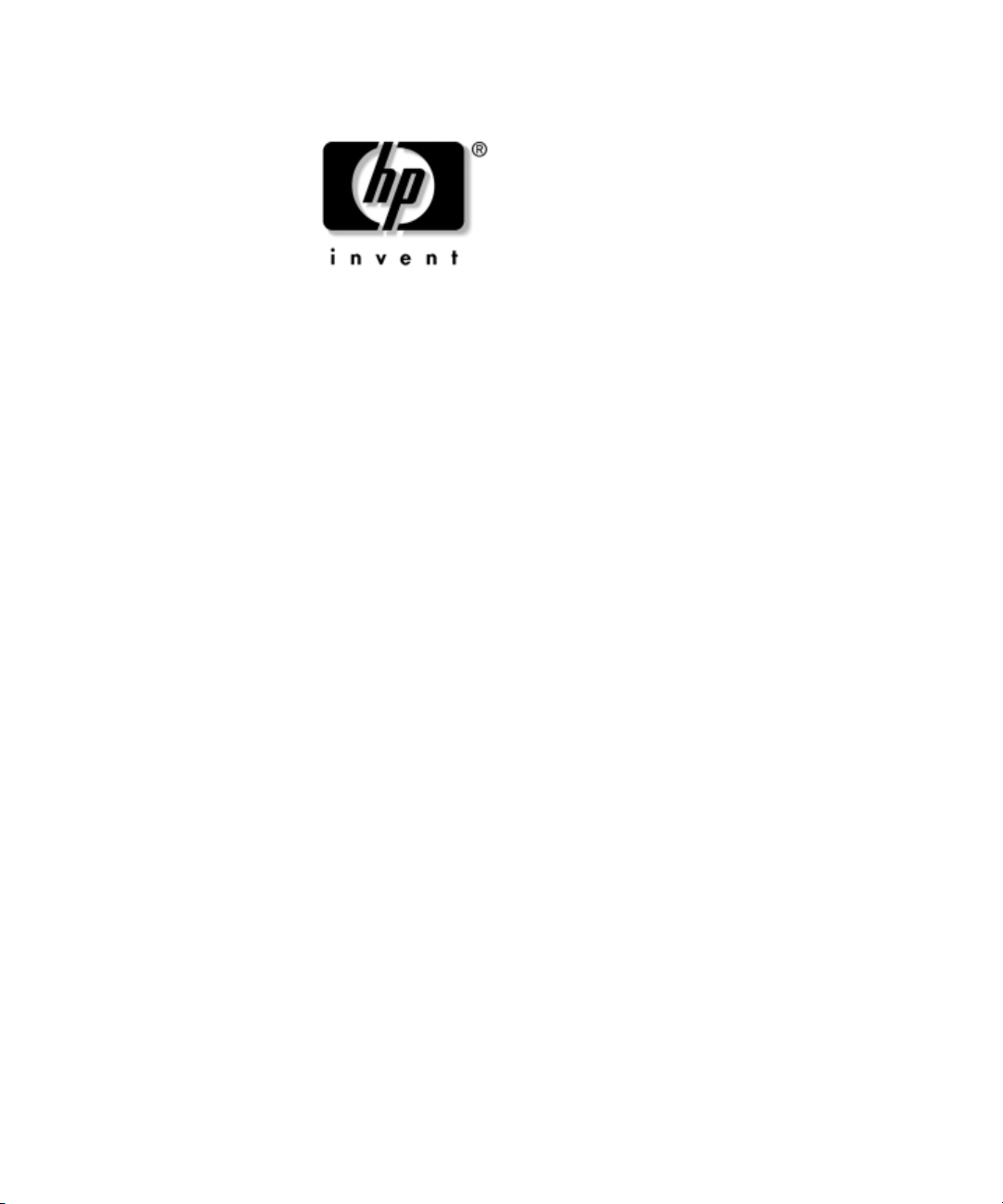
Laitteiston käyttöopas
HP Compaq Business PC
dc7600 Small Form Factor -malli
Asiakirjan osanumero: 384571-351
Toukokuu 2005
Tästä ohjeesta saa perustietoa tämän tietokonemallin päivittämisestä.
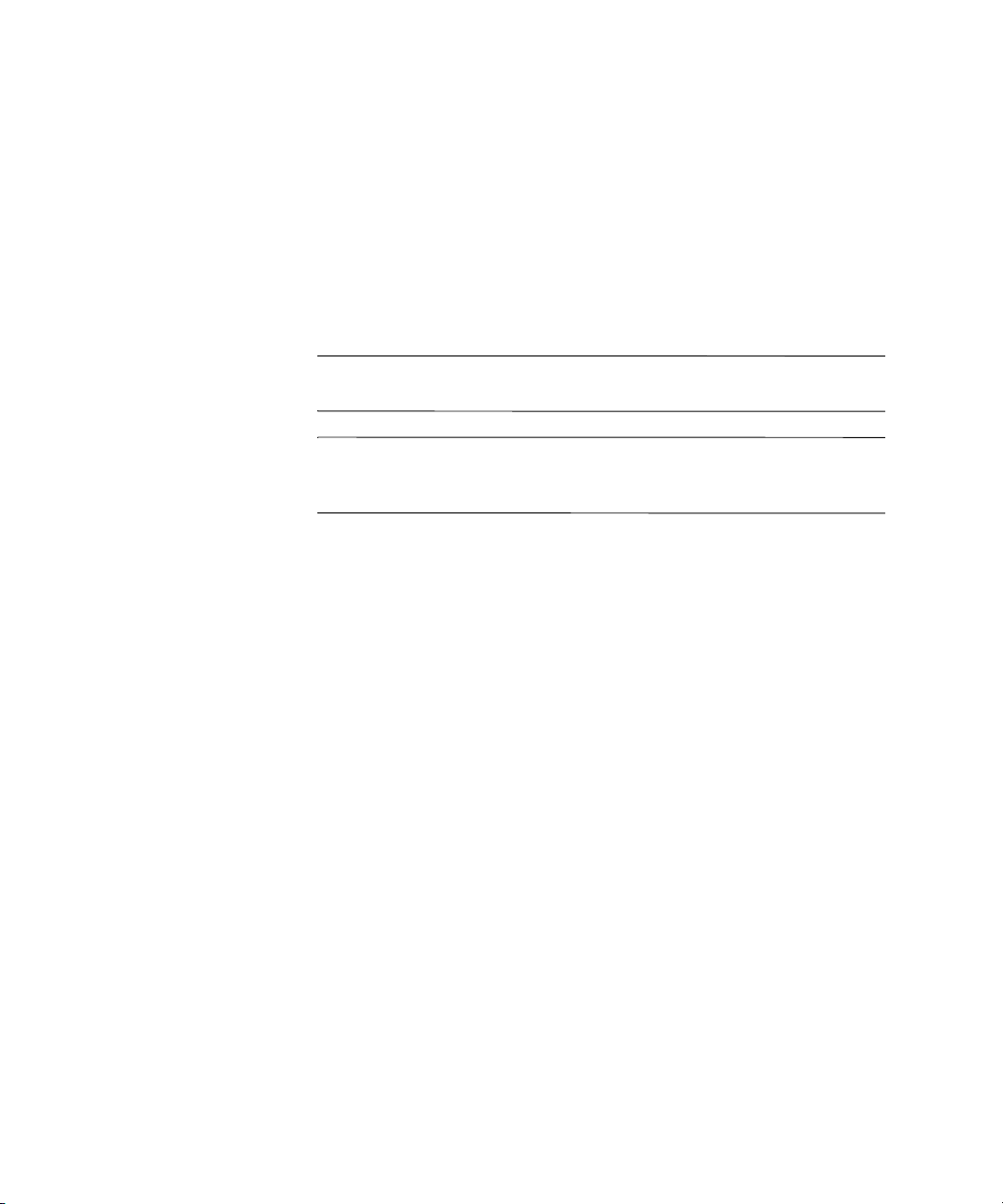
© Copyright 2005 Hewlett-Packard Development Company, L.P.
Tämän asiakirjan tiedot voivat muuttua ilman ennakkoilmoitusta.
Microsoft ja Windows ovat tuotemerkkejä, joiden omistaja on Microsoft
Corporation Yhdysvalloissa ja muissa maissa.
HP-tuotteiden takuut määritellään niiden mukana toimitettavissa rajoitetun
takuun lausekkeissa. Mikään tässä mainittu ei muodosta lisätakuuta. HP ei ole
vastuussa tämän aineiston teknisistä tai toimituksellisista virheistä eikä puutteista.
Tämä asiakirja sisältää tekijänoikeuksin suojattuja tietoja. Mitään tämän
asiakirjan osaa ei saa valokopioida, jäljentää eikä kääntää toiselle kielelle
ilman Hewlett-Packard Companyn ennalta myöntämää kirjallista lupaa.
VAARA: Tällä tavalla erotettu teksti ilmaisee sitä, että ohjeiden noudattamatta
Å
jättämisestä saattaa koitua vahinkoja tai jopa hengenvaara.
VAROITUS: Tällä tavalla erotettu teksti ilmaisee sitä, että ohjeiden
Ä
noudattamatta jättäminen saattaa vahingoittaa laitteistoa tai johtaa
tietojen menetykseen.
Laitteiston käyttöopas
HP Compaq Business PC
dc7600 Small Form Factor -malli
Ensimmäinen painos (Toukokuu 2005)
Asiakirjan osanumero: 384571-351
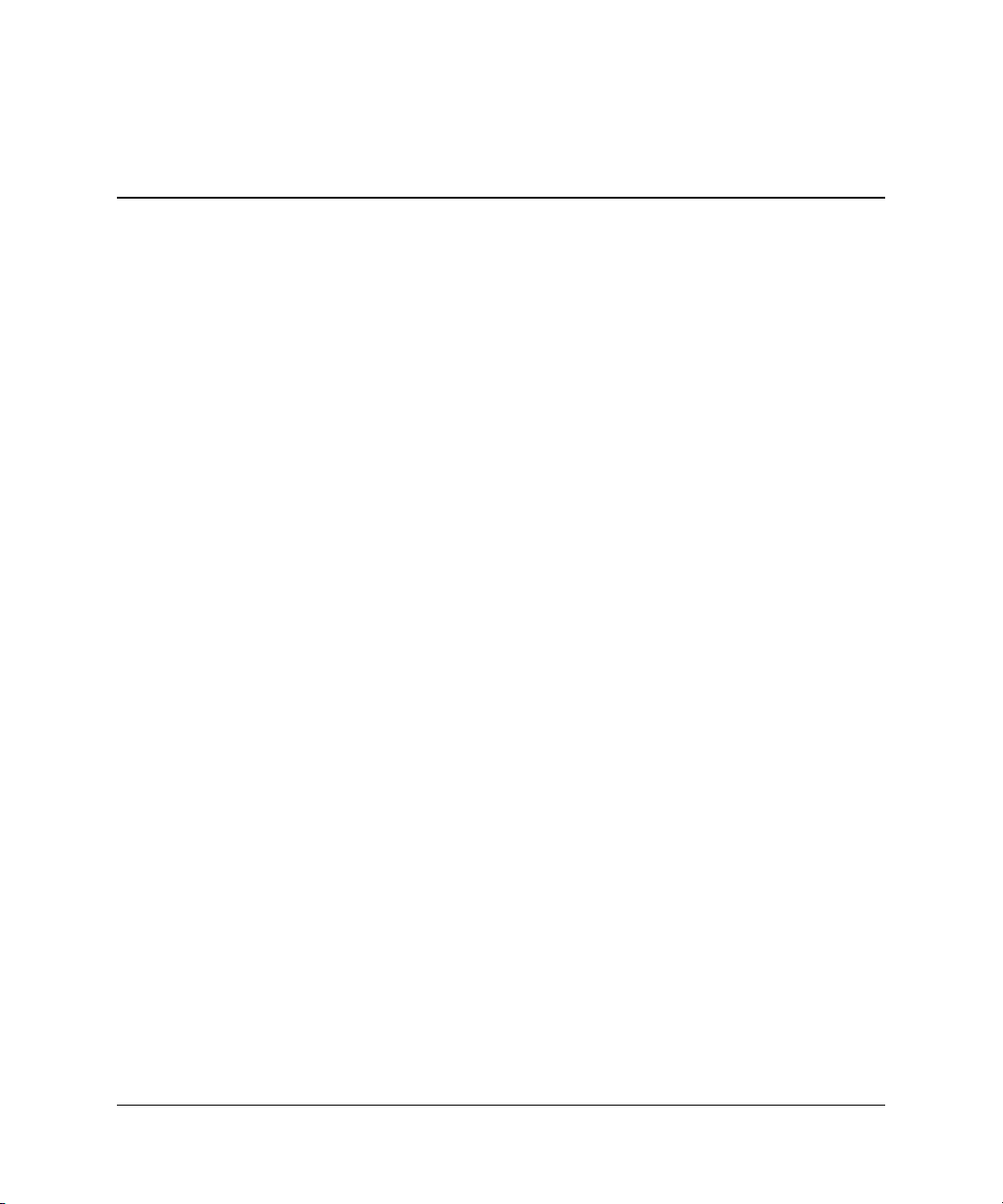
Sisällysluettelo
1 Tuotteen ominaisuudet
Peruskokoonpanon ominaisuudet . . . . . . . . . . . . . . . . . . . . . . . . . . . . . . . . . . . . . . . . . 1–1
Etupaneelin osat . . . . . . . . . . . . . . . . . . . . . . . . . . . . . . . . . . . . . . . . . . . . . . . . . . . . . . 1–2
Takapaneelin osat . . . . . . . . . . . . . . . . . . . . . . . . . . . . . . . . . . . . . . . . . . . . . . . . . . . . . 1–3
Näppäimistö. . . . . . . . . . . . . . . . . . . . . . . . . . . . . . . . . . . . . . . . . . . . . . . . . . . . . . . . . . 1–4
Windows-näppäin . . . . . . . . . . . . . . . . . . . . . . . . . . . . . . . . . . . . . . . . . . . . . . . . . . 1–5
Hiiren erikoistoiminnot . . . . . . . . . . . . . . . . . . . . . . . . . . . . . . . . . . . . . . . . . . . . . . . . . 1–6
Sarjanumeron sijainti. . . . . . . . . . . . . . . . . . . . . . . . . . . . . . . . . . . . . . . . . . . . . . . . . . . 1–6
2 Laitteistopäivitykset
Huollettavuuteen liittyvät ominaisuudet . . . . . . . . . . . . . . . . . . . . . . . . . . . . . . . . . . . . 2–1
Varoitukset ja huomautukset. . . . . . . . . . . . . . . . . . . . . . . . . . . . . . . . . . . . . . . . . . . . . 2–1
Small Form Factor -tietokoneen käyttäminen tornikokoonpanona. . . . . . . . . . . . . . . . 2–2
Smart Cover -lukon avaaminen. . . . . . . . . . . . . . . . . . . . . . . . . . . . . . . . . . . . . . . . . . . 2–3
Smart Cover FailSafe -avaimen käyttö. . . . . . . . . . . . . . . . . . . . . . . . . . . . . . . . . . 2–3
Tietokoneen kotelon poistaminen . . . . . . . . . . . . . . . . . . . . . . . . . . . . . . . . . . . . . . . . . 2–5
Tietokoneen kotelon asentaminen takaisin . . . . . . . . . . . . . . . . . . . . . . . . . . . . . . . . . . 2–6
Lisämuistin asentaminen . . . . . . . . . . . . . . . . . . . . . . . . . . . . . . . . . . . . . . . . . . . . . . . . 2–6
DIMM-muistimoduulit . . . . . . . . . . . . . . . . . . . . . . . . . . . . . . . . . . . . . . . . . . . . . . 2–6
DDR2-SDRAM DIMM-muistimoduulit . . . . . . . . . . . . . . . . . . . . . . . . . . . . . . . . 2–6
DIMM-kantojen täyttäminen . . . . . . . . . . . . . . . . . . . . . . . . . . . . . . . . . . . . . . . . . 2–7
DIMM-moduulien asentaminen . . . . . . . . . . . . . . . . . . . . . . . . . . . . . . . . . . . . . . . 2–9
Laajennuskortin asentaminen . . . . . . . . . . . . . . . . . . . . . . . . . . . . . . . . . . . . . . . . . . . 2–11
PCI Express x16 -laajennuskortin poistaminen. . . . . . . . . . . . . . . . . . . . . . . . . . . . . . 2–14
Lisäasemien asentaminen . . . . . . . . . . . . . . . . . . . . . . . . . . . . . . . . . . . . . . . . . . . . . . 2–16
Levyasemien paikat . . . . . . . . . . . . . . . . . . . . . . . . . . . . . . . . . . . . . . . . . . . . . . . 2–17
Optisen levyaseman irrottaminen . . . . . . . . . . . . . . . . . . . . . . . . . . . . . . . . . . . . . 2–18
Laitteiston käyttöopas www.hp.com iii
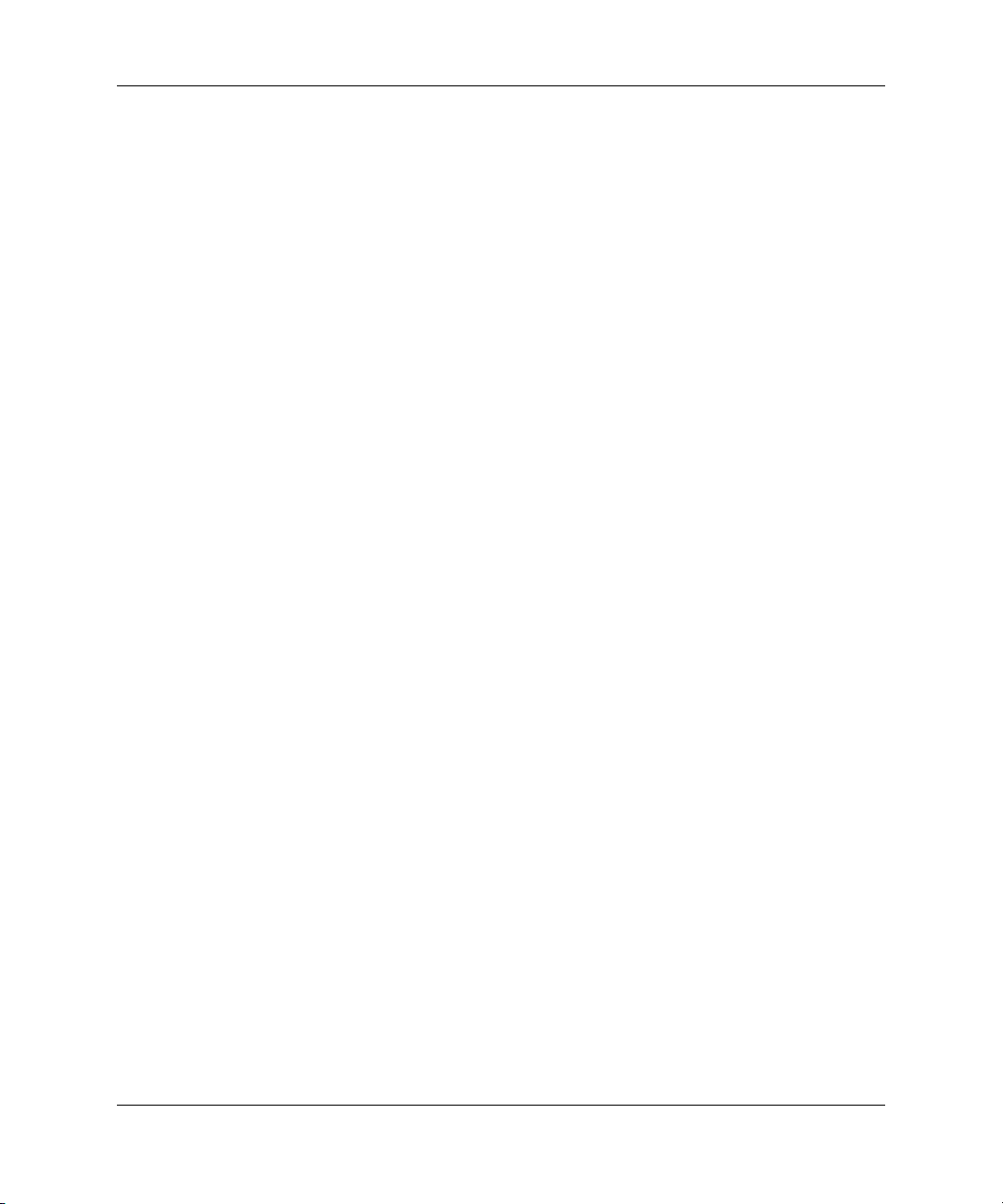
Sisällysluettelo
Levykeaseman poistaminen . . . . . . . . . . . . . . . . . . . . . . . . . . . . . . . . . . . . . . . . . 2–22
Uuden optisen aseman asentaminen . . . . . . . . . . . . . . . . . . . . . . . . . . . . . . . . . . . 2–25
SATA-kiintolevyn päivittäminen . . . . . . . . . . . . . . . . . . . . . . . . . . . . . . . . . . . . . 2–30
Valinnaisen aseman asentaminen 3,5 tuuman asemapaikkaan . . . . . . . . . . . . . . . 2–35
A Tekniset tiedot
B Pariston vaihtaminen
CTurvatoimet
Turvalukon asentaminen . . . . . . . . . . . . . . . . . . . . . . . . . . . . . . . . . . . . . . . . . . . . . . . . C–1
Vaijerilukko . . . . . . . . . . . . . . . . . . . . . . . . . . . . . . . . . . . . . . . . . . . . . . . . . . . . . . C–1
Riippulukko . . . . . . . . . . . . . . . . . . . . . . . . . . . . . . . . . . . . . . . . . . . . . . . . . . . . . . C–2
Kotelon yleistasolukko . . . . . . . . . . . . . . . . . . . . . . . . . . . . . . . . . . . . . . . . . . . . . . C–2
D Staattinen sähkö
Sähköstaattisten vaurioiden estäminen . . . . . . . . . . . . . . . . . . . . . . . . . . . . . . . . . . . . . D–1
Maadoitusmenetelmiä . . . . . . . . . . . . . . . . . . . . . . . . . . . . . . . . . . . . . . . . . . . . . . . . . . D–2
E Tietokoneen käyttöohjeet, säännöllinen hoito
valmisteleminen kuljetusta varten
Tietokoneen käyttöohjeet ja säännöllinen hoito . . . . . . . . . . . . . . . . . . . . . . . . . . . . . . E–1
Optisen aseman varotoimet . . . . . . . . . . . . . . . . . . . . . . . . . . . . . . . . . . . . . . . . . . . . . . E–2
Käyttö . . . . . . . . . . . . . . . . . . . . . . . . . . . . . . . . . . . . . . . . . . . . . . . . . . . . . . . . . . . E–2
Puhdistus. . . . . . . . . . . . . . . . . . . . . . . . . . . . . . . . . . . . . . . . . . . . . . . . . . . . . . . . . E–2
Turvallisuus . . . . . . . . . . . . . . . . . . . . . . . . . . . . . . . . . . . . . . . . . . . . . . . . . . . . . . E–2
Kuljettamisen valmistelu. . . . . . . . . . . . . . . . . . . . . . . . . . . . . . . . . . . . . . . . . . . . . . . . E–3
Hakemisto
iv www.hp.com Laitteiston käyttöopas
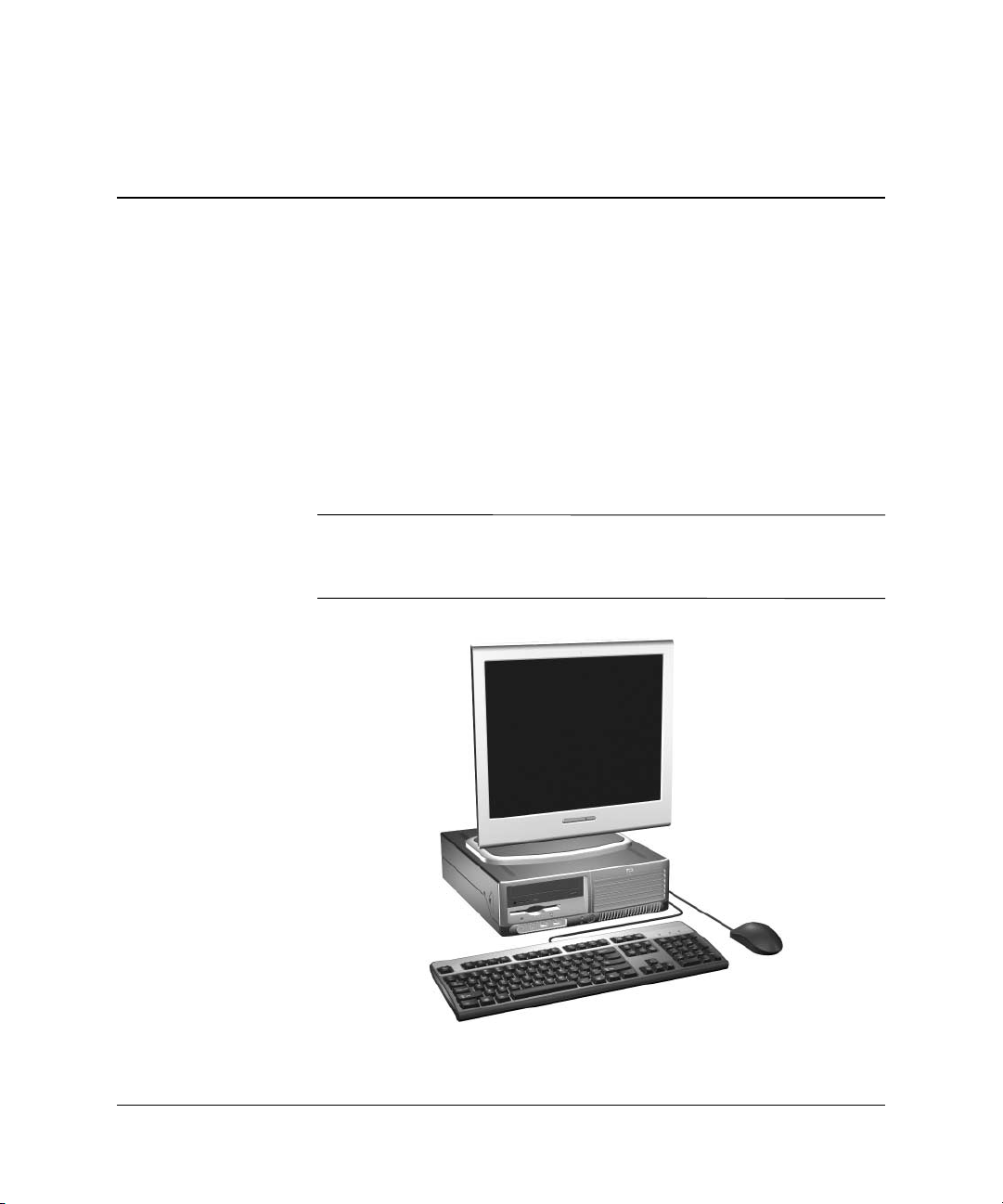
Tuotteen ominaisuudet
Peruskokoonpanon ominaisuudet
HP Compaq Small Form Factor -tietokoneen ominaisuudet voivat
vaihdella mallin mukaan. Täydellisen luettelon tietokoneeseen
asennetuista laitteista ja ohjelmistoista saa ajamalla (vain joidenkin
mallien mukana toimitettavan) diagnostiikkaohjelman. Ohjelman
käyttöohjeet ovat Vianetsintäoppaassa Documentation and Diagnostics
-CD-levyltä..
Small Form Factor -tietokonetta voidaan käyttää myös tornikokoonpanona.
✎
Lisätietoja on tämän oppaan osassa “Small Form Factor -tietokoneen
käyttäminen tornikokoonpanona”.
1
Small Form Factor -kokoonpano
Laitteiston käyttöopas www.hp.com 1–1
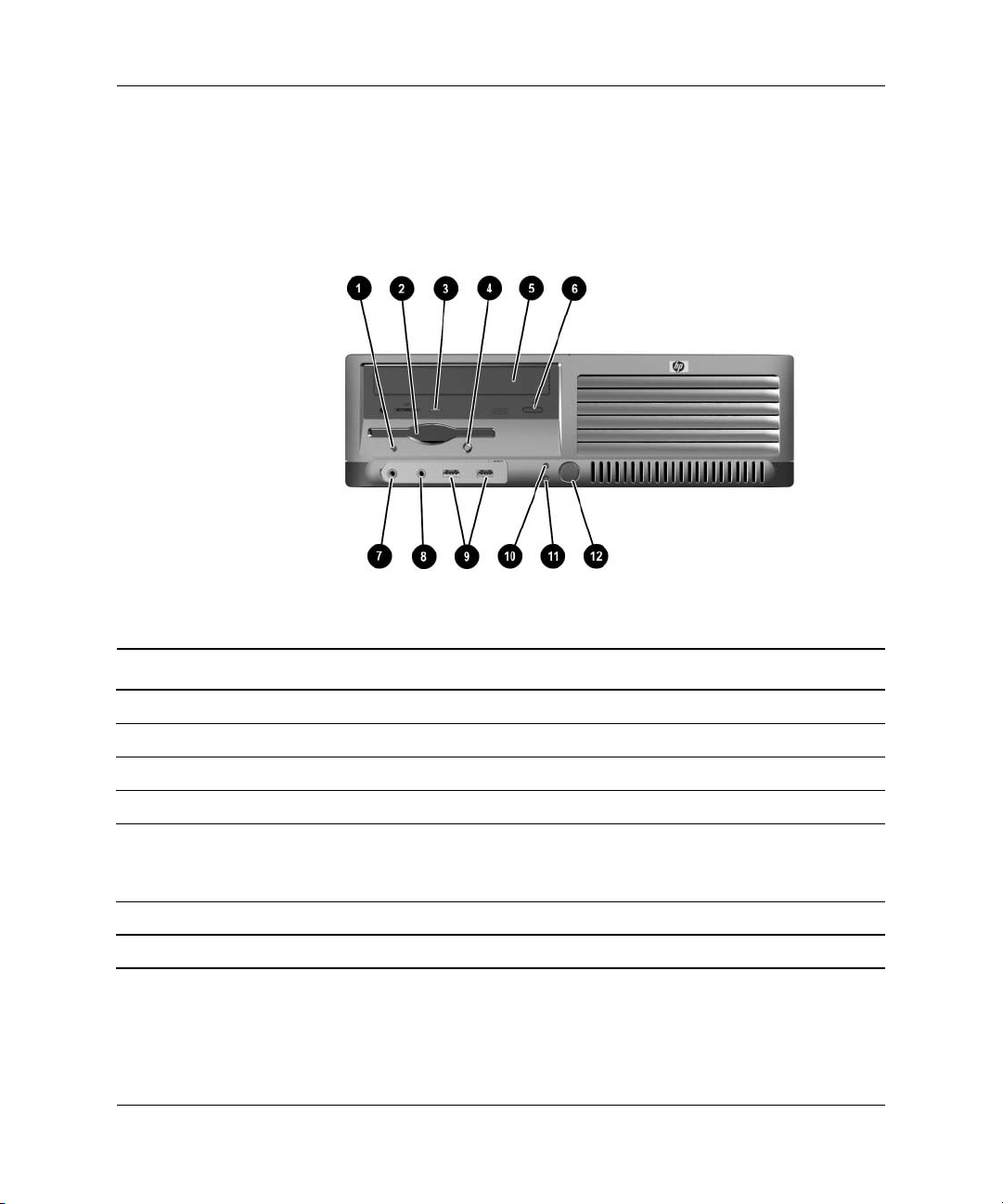
Tuotteen ominaisuudet
Etupaneelin osat
Asemakokoonpano voi vaihdella malleittain.
Etupaneelin osat
1 Levykeaseman merkkivalo 7 Mikrofoniliitäntä
2 Levykeasema 8 Kuulokeliitäntä
3 Optisen aseman merkkivalo 9 USB (Universal Serial Bus) -portit (2)
4 Levykkeen poistopainike - Kiintolevyn merkkivalo
5 Optinen asema (CD-ROM-, CD-R/RW-,
DVD-ROM-, DVD+R/RW- tai CD-RW/
DVD-yhdistelmäasema)
6 Optisen aseman vapautuspainike w Kaksiasentoinen virtapainike
Joissakin malleissa ei ole optista asemaa eikä levykeasemaa.
✎
1–2 www.hp.com Laitteiston käyttöopas
q Virran merkkivalo
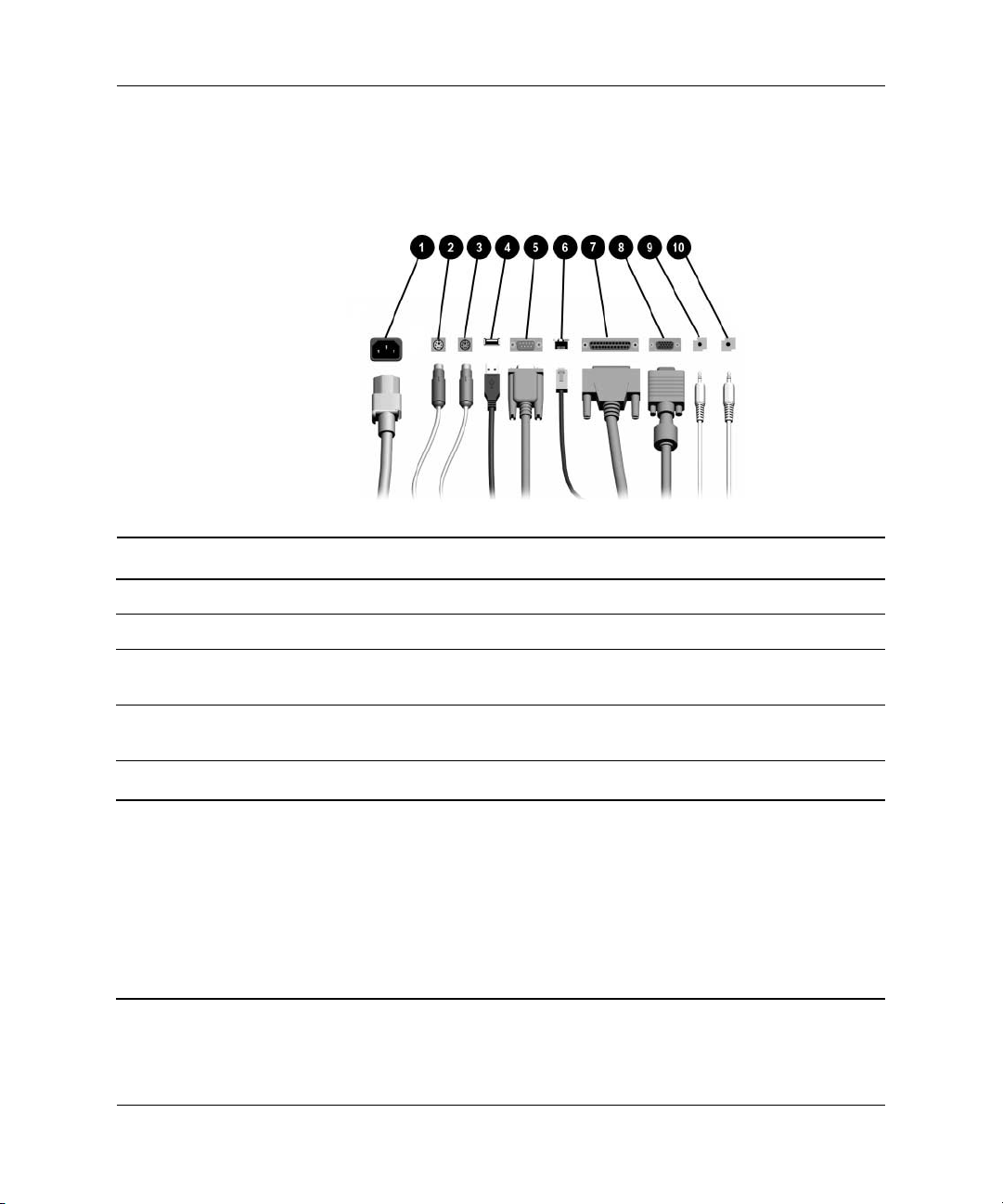
Takapaneelin osat
Takapaneelin osat
Tuotteen ominaisuudet
1 Virtajohdon liitäntä 6
2
3
4
5
✎
Laitteiston käyttöopas www.hp.com 1–3
PS/2-hiiren liitäntä (vihreä) 7
b
PS/2-näppäimistön liitäntä
a
(purppura)
Universal Serial Bus -liitäntä (USB) 9
o
m
Sarjaliitäntä* -
Liitäntöjen järjestys ja lukumäärä voivat vaihdella malleittain.
Emolevyn näyttöliitäntä ei toimi, jos tietokoneeseen on asennettu PCI Express -näytönohjainkortti.
Jos tietokoneeseen asennetaan ADD2-grafiikkakortti, kortin ja emolevyn liitäntöjä voidaan
käyttää samanaikaisesti. Joitakin asetuksia voi olla tarpeen muuttaa tietokoneen asetusohjelmassa,
jotta kumpiakin liittimiä voi käyttää. Tietoja käynnistysjärjestyksestä on kohdassa Tietokoneen
asetusopas (F10), joka on Documentation and Diagnostics -CD-levyllä.
*HP:llä on saatavana valinnaisena myös toinen sarjaliitäntä.
8
RJ-45 -verkkoliitäntä
n
Rinnakkaisliitäntä
l
Näyttöliitäntä
c
Virrallisten äänentoistolaitteiden
k
lähtöliitäntä (vihreä)
Äänilinjan tuloliitäntä (sininen)
j
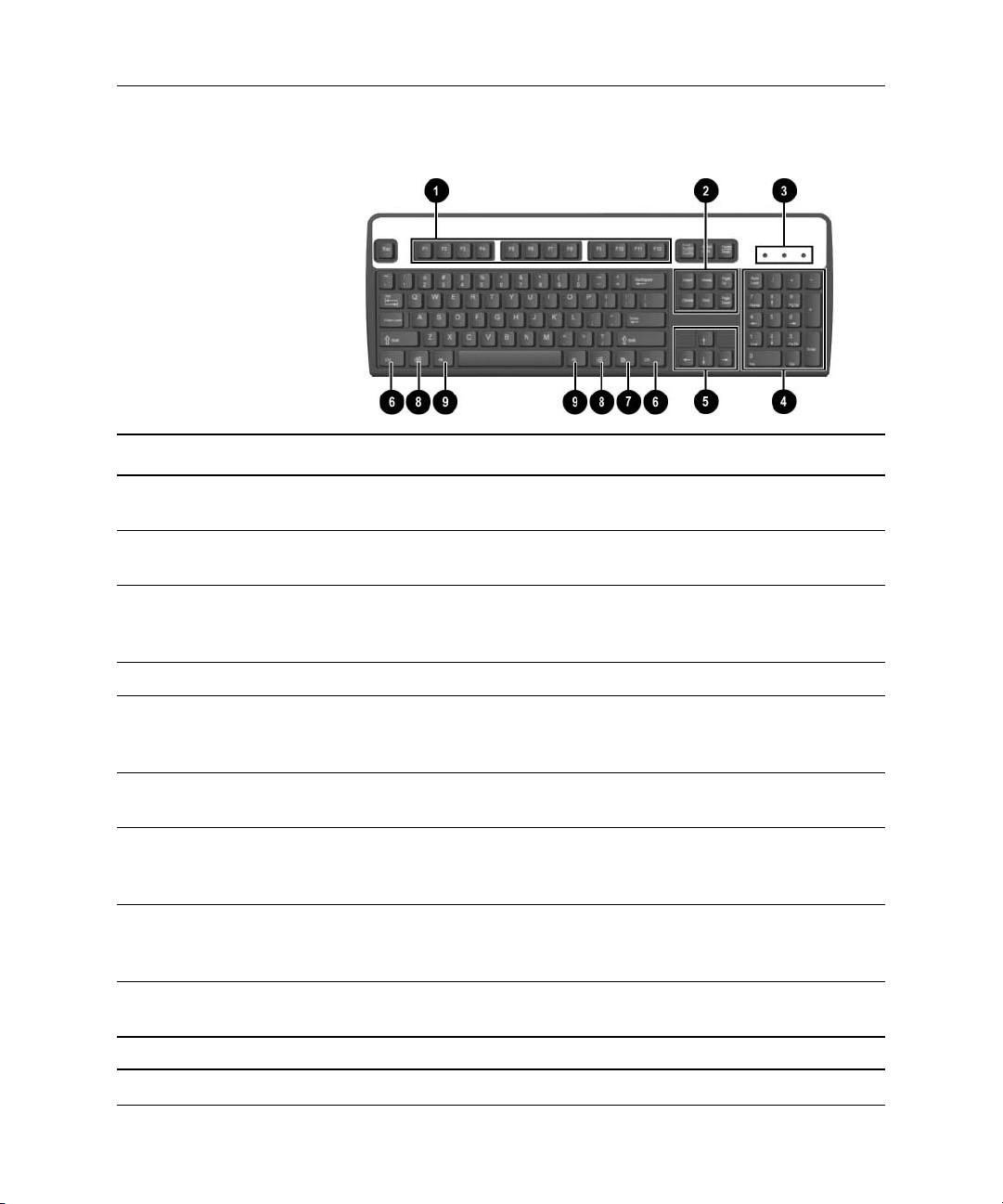
Tuotteen ominaisuudet
Näppäimistö
Näppäimistön osat
1 Toimintonäppäimet Niillä voidaan suorittaa erityistoimintoja käytetystä sovelluksesta
riippuen.
2 Muokkausnäppäimet Muokkausnäppäimet ovat seuraavat: Insert, Home, Page Up,
Delete, End ja Page Down.
3 Tilan merkkivalot Tilan merkkivalot osoittavat tietokoneen tilaa ja näppäimistöasetuksia,
kuten numero- aakkos- ja vierityslukko (Num Lock, Caps Lock ja
Scroll Lock).
4 Numeronäppäimet Toimivat laskimen näppäimistön tapaan.
5 Nuolinäppäimet Nuolinäppäimillä siirrytään asiakirjassa tai Internet-sivustossa.
Voit liikkua vasemmalle, oikealle, ylös ja alas käyttämällä näitä
näppäimiä.
6 Ctrl-näppäimet Ctrl-näppäintä käytetään jonkin toisen näppäimen kanssa.
Vaikutus riippuu käytettävästä sovelluksesta.
7 Sovellusnäppäin* Käytetään hiiren oikean painikkeen tapaan Microsoft Office
-sovellusten ponnahdusvalikoiden avaamiseen. Sovellusnäppäin
saattaa suorittaa muissa sovelluksissa muita toimintoja.
8 Windows-näppäimet* Windows-näppäin avaa Käynnistä-valikon Microsoft Windowsissa.
Näppäintä käytetään muiden näppäinten kanssa erilaisten
lisätoimintojen suorittamiseen.
9 Alt-näppäimet Ctrl-näppäintä käytetään jonkin toisen näppäimen kanssa.
Vaikutus riippuu käytettävästä sovelluksesta.
*Näppäimiä ei ole käytettävissä kaikilla maantieteellisillä alueilla.
1–4 www.hp.com Laitteiston käyttöopas
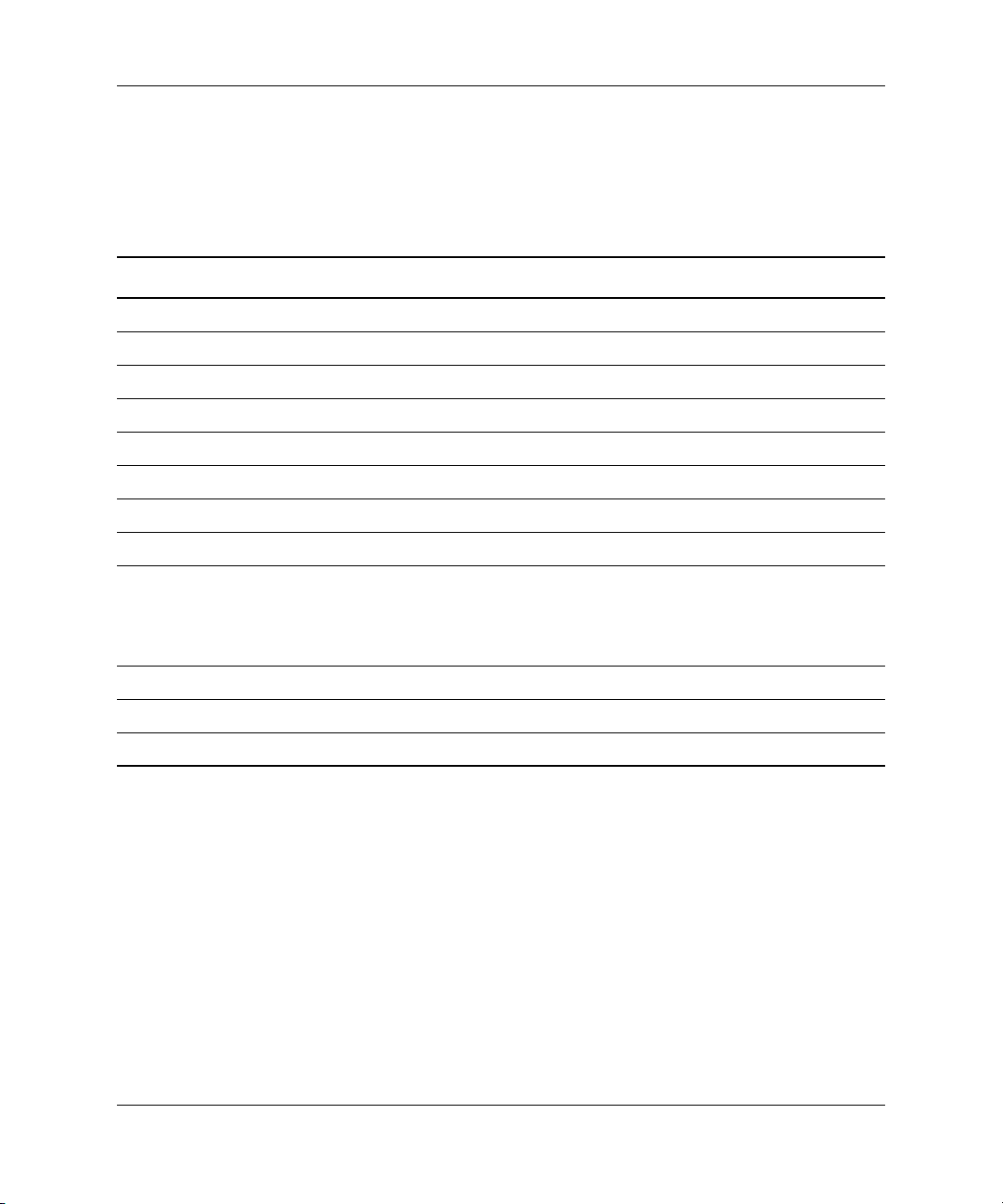
Tuotteen ominaisuudet
Windows-näppäin
Windows-näppäintä käytetään yhdessä muiden näppäinten kanssa
tiettyjen toimintojen suorittamiseen Windows-käyttöjärjestelmässä.
Katso ohjeita Windows-näppäimistöstä kohdasta “Näppäimistö”.
Windows-näppäimen toiminnot
Windows-näppäin Näyttää tai piilottaa Käynnistä-valikon.
Windows-näppäin + d Tuo näkyviin Työpöydän.
Windows-näppäin + m Pienentää kaikki avoimet sovellukset.
Shift + Windows-näppäin + m Kumoaa kaikkien avoimien sovellusten pienentämisen.
Windows-näppäin + e Näkyviin tulee Oma tietokone.
Windows-näppäin + f Käynnistää tiedostojen etsinnän.
Windows-näppäin + Ctrl + f Käynnistää tietokoneen etsinnän.
Windows-näppäin + F1 Käynnistää Windowsin Ohjeen.
Windows-näppäin + l Lukitsee tietokoneen, jos tietokoneesi on yhteydessä
verkko-osoitteeseen, tai mahdollistaa käyttäjän
vaihtamisen, jos tietokone ei ole yhteydessä
verkko-osoitteeseen.
Windows-näppäin + r Näyttää Suorita-valintaikkunan.
Windows-näppäin + u Käynnistää Toimintojen hallinnan.
Windows-näppäin + Tab Aktivoi tehtäväpalkin seuraavan painikkeen.
Laitteiston käyttöopas www.hp.com 1–5

Tuotteen ominaisuudet
Hiiren erikoistoiminnot
Useimmat ohjelmistosovellukset tukevat hiiren käyttöä. Hiiren
näppäinten toiminnot vaihtelevat käytettävän ohjelman mukaan.
Sarjanumeron sijainti
Jokaisella tietokoneella on yksilöivä sarjanumero 1, joka on tietokoneen
vasemmalla sivulla, ja tuotetunnusnumero 2, joka on tietokoneen
kotelon yläosassa. Pidä nämä numerot tallessa, kun otat yhteyttä
asiakaspalveluun.
Sarjanumeron ja tuotetunnuksen sijainnit
1–6 www.hp.com Laitteiston käyttöopas
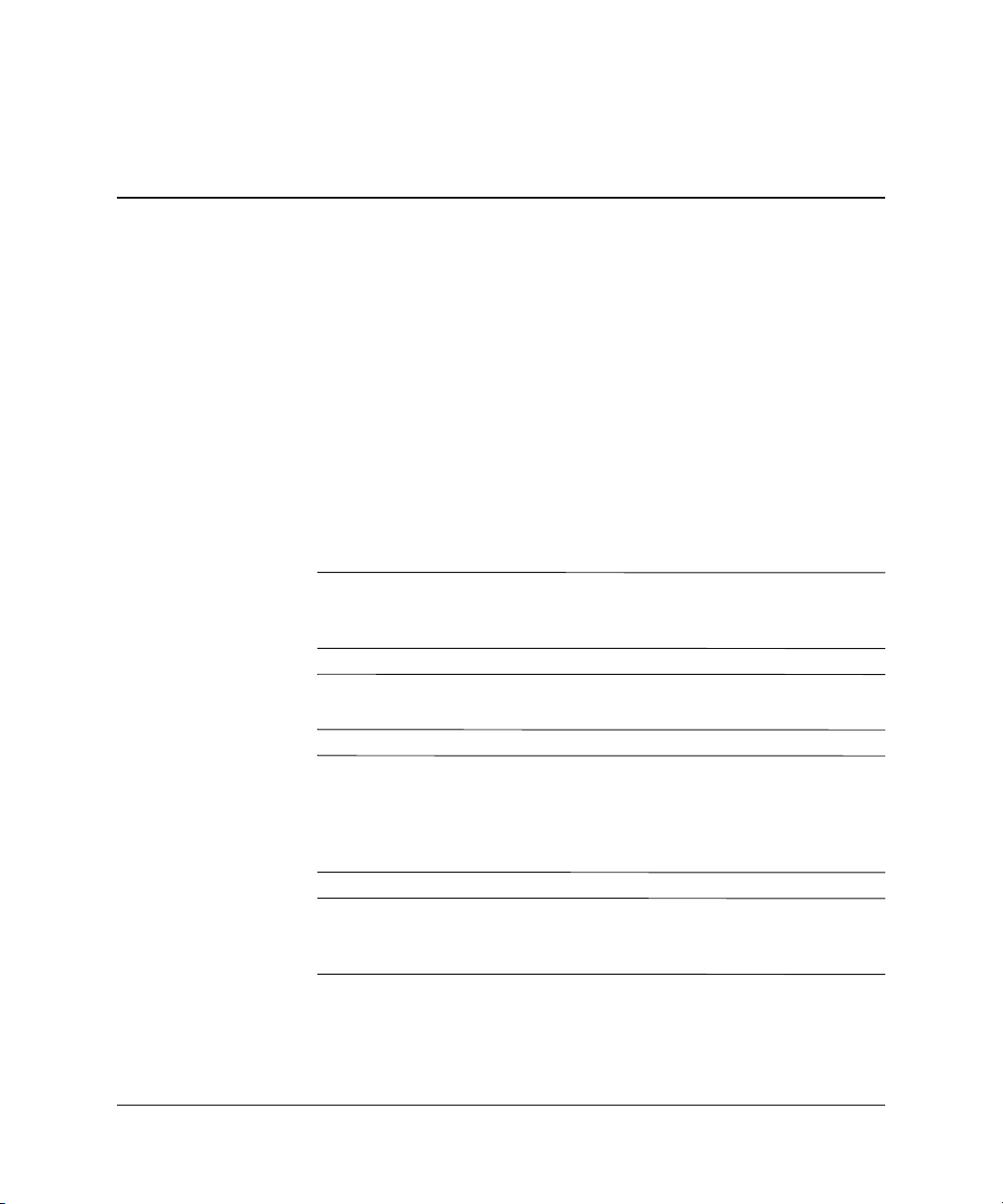
Laitteistopäivitykset
Huollettavuuteen liittyvät ominaisuudet
Tässä tietokoneessa on sen päivittämistä ja huoltamista helpottavia
ominaisuuksia. Useimmissa tässä luvussa kuvatuissa asennustoimissa
ei tarvita työkaluja.
Varoitukset ja huomautukset
Lue tässä oppaassa olevat soveltuvat ohjeet, huomautukset ja
varoitukset, ennen kuin teet päivityksiä.
VAARA: Vähentääksesi sähköiskun tai kuumien pintojen aiheuttamien
Å
vahinkojen vaaraa muista irrottaa virtajohto pistorasiasta ja antaa
järjestelmän sisäisten osien jäähtyä ennen niiden koskettamista.
VAARA: Älä kytke teleliikenne- tai puhelinliittimiä verkkokorttien liitäntöihin.
Å
Näin pienennät sähköiskun, tulipalon ja laitevian vaaraa.
2
VAROITUS: Staattinen sähkö voi vahingoittaa tietokoneen tai valinnaisen
Ä
laitteiston sähköisiä osia. Ennen näiden toimenpiteiden aloittamista kosketa
maadoitettua metalliesinettä, jotta varmistut siitä, ettei sinussa ole staattista
sähköä. Lisätietoja staattisen sähkön aiheuttamien vahinkojen estämisestä
on tämän oppaan osassa Liite D, “Staattinen sähkö”.
VAROITUS: Kun tietokone on kytketty vaihtovirtalähteeseen, virtaa tulee
Ä
aina myös emolevyyn. Virtajohto on irrotettava virtalähteestä ennen
tietokoneen avaamista, ettei emolevy vaurioidu.
Laitteiston käyttöopas www.hp.com 2–1
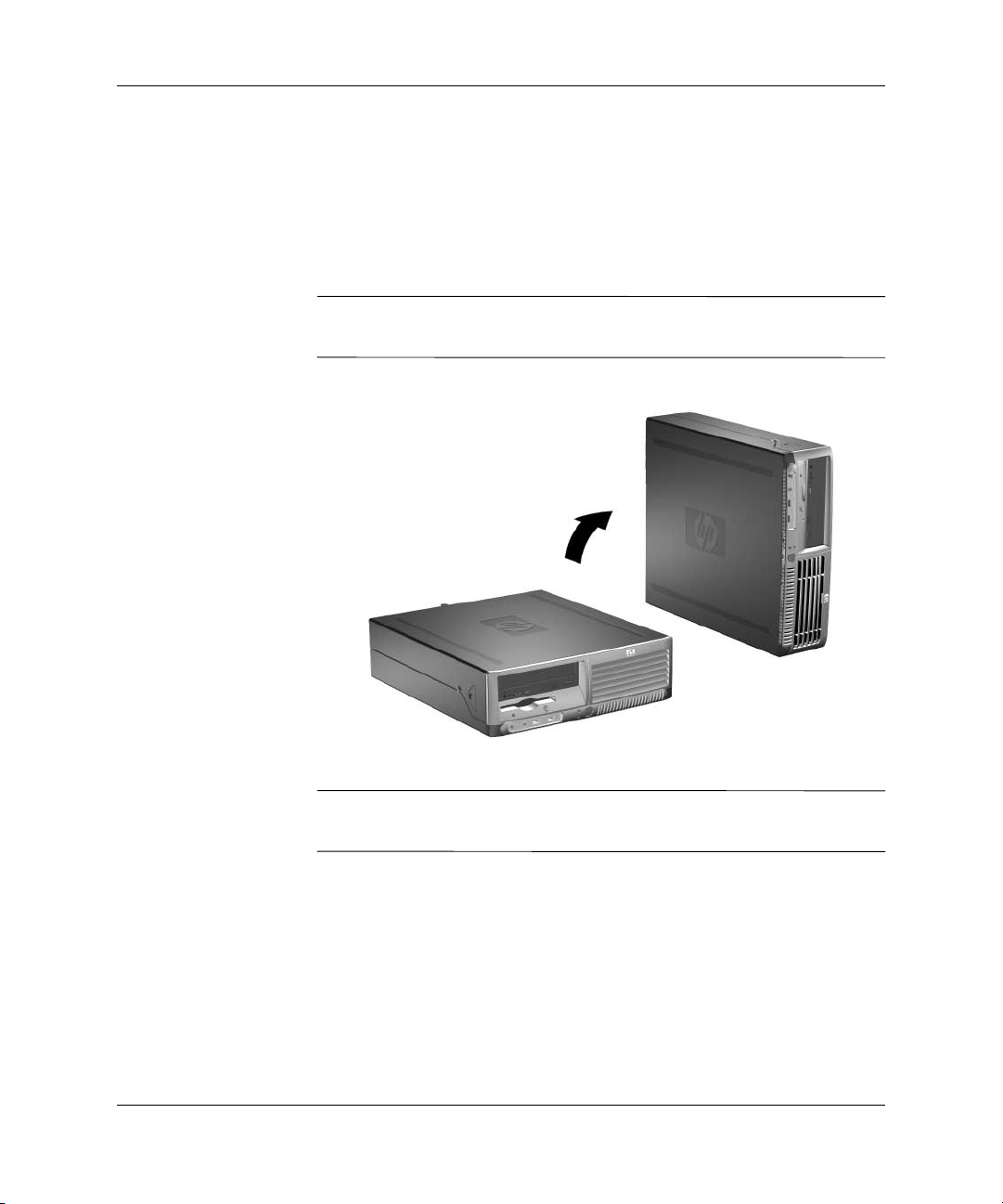
Laitteistopäivitykset
Small Form Factor -tietokoneen käyttäminen tornikokoonpanona
Small Form Factor -tietokone voidaan koota joko minitorniksi tai
pöytämalliksi. Kun haluat käyttää tietokonetta tornikokoonpanona,
aseta se pystyyn oikealle sivulleen oheisen kuvan osoittamalla tavalla.
Varmista, että tietokoneen ympärille jää vähintään 10,2 cm vapaata
✎
ja esteetöntä tilaa.
Pöytäkoneen vaihtaminen tornikokoonpanoksi
Tornikokoonpanon vakautta voidaan parantaa hankkimalla HP:ltä
✎
torniteline.
2–2 www.hp.com Laitteiston käyttöopas

Smart Cover -lukon avaaminen
Smart Cover -lukko on valinnainen lisävaruste, ja se kuuluu vain
✎
tiettyihin malleihin.
Smart Cover -lukko on ohjelmallisesti hallittava lukko, jota valvotaan
asetussalasanalla. Lukko estää luvattoman pääsyn sisäisiin osiin. Tietokone
on toimitettu niin, että Smart Cover -lukko on lukitsemattomassa
asennossa. Lisätietoja Smart Cover -lukon lukitsemisesta on
Pöytäkoneiden hallintaoppaassa, joka on Documentation and
Diagnostics -CD-levyllä.
Smart Cover FailSafe -avaimen käyttö
Jos otat käyttöön kotelolukon etkä pysty syöttämään salasanaa
avataksesi lukon, tarvitset tietokoneen avaamista varten kotelolukon
Failsafe -avaimen. Avainta tarvitaan tietokoneen sisäisiin osiin käsiksi
pääsemiseen seuraavissa tilanteissa:
■ Virtakatkos
■ Käynnistys ei onnistu
Laitteistopäivitykset
■ Jonkin tietokoneen osan (esim. suorittimen tai virtalähteen)
vikaantuminen
■ Salasana on unohtunut
Kotelolukon FailSafe-avain on erikoistyökalu, jonka saa HP:ltä.
✎
Varaudu tilanteeseen ja tilaa avain jo ennen kuin tarvitset sitä.
Kun haluat saada FailSafe-avaimen, toimi seuraavasti:
■ Ota yhteyttä valtuutettuun HP-jälleenmyyjään tai -huoltoon.
Kiintoavaintyylisen avaimen tilausnumero on PN 166527-001, ja
ruuvitalttatyyppisen avaimen tilausnumero on PN 166527-002.
■ Etsi tilaustiedot HP:n verkkosivustosta (www.hp.com).
■ Soita asianmukaiseen numeroon, joka sisältyy takuussa
tai Documentation and Diagnostics -CD-levyn
Tukipuhelinnumerot-oppaassa lueteltuihin numeroihin.
Laitteiston käyttöopas www.hp.com 2–3

Laitteistopäivitykset
Tietokoneen kotelon avaaminen, kun Smart Cover -lukko on kytkettynä:
1. Sammuta tietokone oikein käyttöjärjestelmän kautta ja sammuta
sitten kaikki ulkoiset laitteet.
2. Irrota virtajohto pistorasiasta ja ulkoiset laitteet tietokoneesta.
3. Irrota Smart Cover -lukon kiinnittävät turvaruuvit 1
FailSafe-avaimella.
4. Vapauta Smart Cover -lukko rungosta painamalla 2 ilmanottoaukon
ympärillä olevaa metallivartta ylös- ja taaksepäin.
Smart Cover -lukon ruuvin poistaminen
5. Poista tietokoneen kotelo. Katso “Tietokoneen kotelon poistaminen.”
Kun haluat kiinnittää Smart Cover -lukon uudestaan, kiinnitä se
paikalleen turvaruuvilla.
2–4 www.hp.com Laitteiston käyttöopas
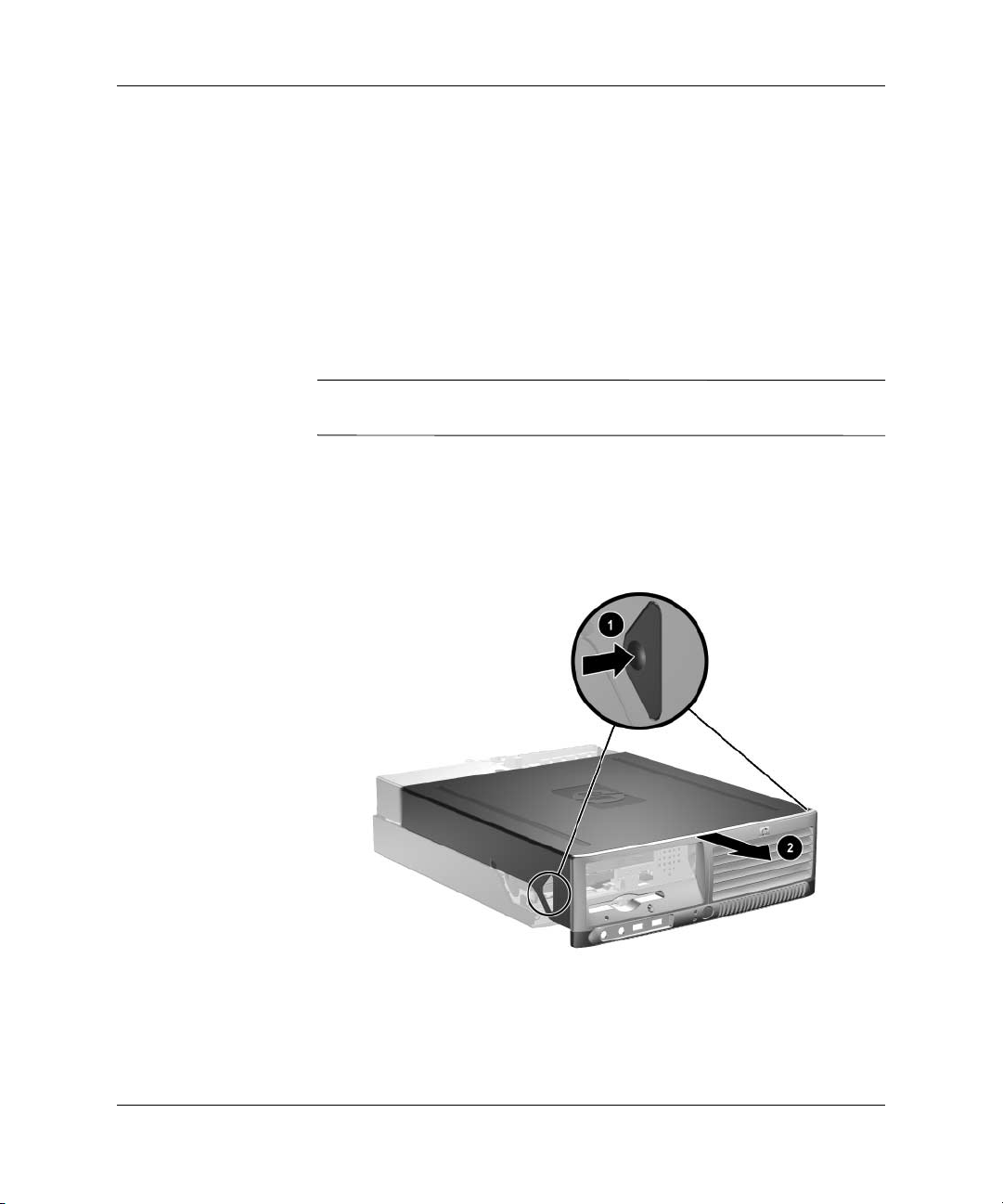
Tietokoneen kotelon poistaminen
Kun haluat avata tietokoneen kotelon:
1. Jos olet lukinnut Smart Cover -lukon, käynnistä tietokone uudelleen
ja siirry tietokoneen asetusohjelmaan, jotta voit avata lukon.
2. Sammuta tietokone oikein käyttöjärjestelmän kautta ja sammuta
sitten kaikki ulkoiset laitteet.
3. Irrota virtajohto pistorasiasta ja tietokoneesta ja ulkoiset laitteet
tietokoneesta.
VAROITUS: Ennen kuin irrotat tietokoneen kotelon, varmista, että tietokone
Ä
on sammutettu ja virtajohto irrotettu pistorasiasta.
4. Paina tietokoneen vasemmalla ja oikealla puolella olevia
painikkeita 1, liu’uta sitten tietokoneen koteloa eteenpäin,
kunnes se pysähtyy 2, ja nosta se sitten ylös ja pois rungon
päältä.
Laitteistopäivitykset
Tietokoneen kotelon poistaminen
Laitteiston käyttöopas www.hp.com 2–5

Laitteistopäivitykset
Tietokoneen kotelon asentaminen takaisin
Asenna tietokoneen kotelo takaisin kohdistamalla paneelin kielekkeet
rungon loviin ja liu’uta kotelo kokonaan rungon päälle, kunnes se
lukittuu paikalleen.
Tietokoneen kotelon asentaminen takaisin
Lisämuistin asentaminen
Tietokoneeseen kuuluu synkronoitu dynaaminen DDR2-keskusmuisti
(DDR2-SDRAM), joka koostuu DIMM-muistimoduuleista.
DIMM-muistimoduulit
Emolevyn muistimoduulikantoihin voi asentaa enintään neljä
DIMM-muistimoduulia. Vastakkeissa on vähintään yksi esiasennettu
DIMM-muistimoduuli. Parhaan muistituen saavuttaa asentamalla
emolevyyn jopa 4 Gt muistia, joka on määritetty erittäin tehokkaaseen
kaksoiskanavatilaan.
DDR2-SDRAM DIMM-muistimoduulit
DDR2-SDRAM DIMM-muistimoduulien on oltava seuraavien
vaatimusten mukaisia, jotta järjestelmä toimii oikein:
■ standardin mukainen 240-nastainen moduuli
■ puskuroimaton PC2-4200 533 MHz:n moduuli
■ 1,8 voltin DDR2-SDRAM DIMM-muistimoduuli.
2–6 www.hp.com Laitteiston käyttöopas
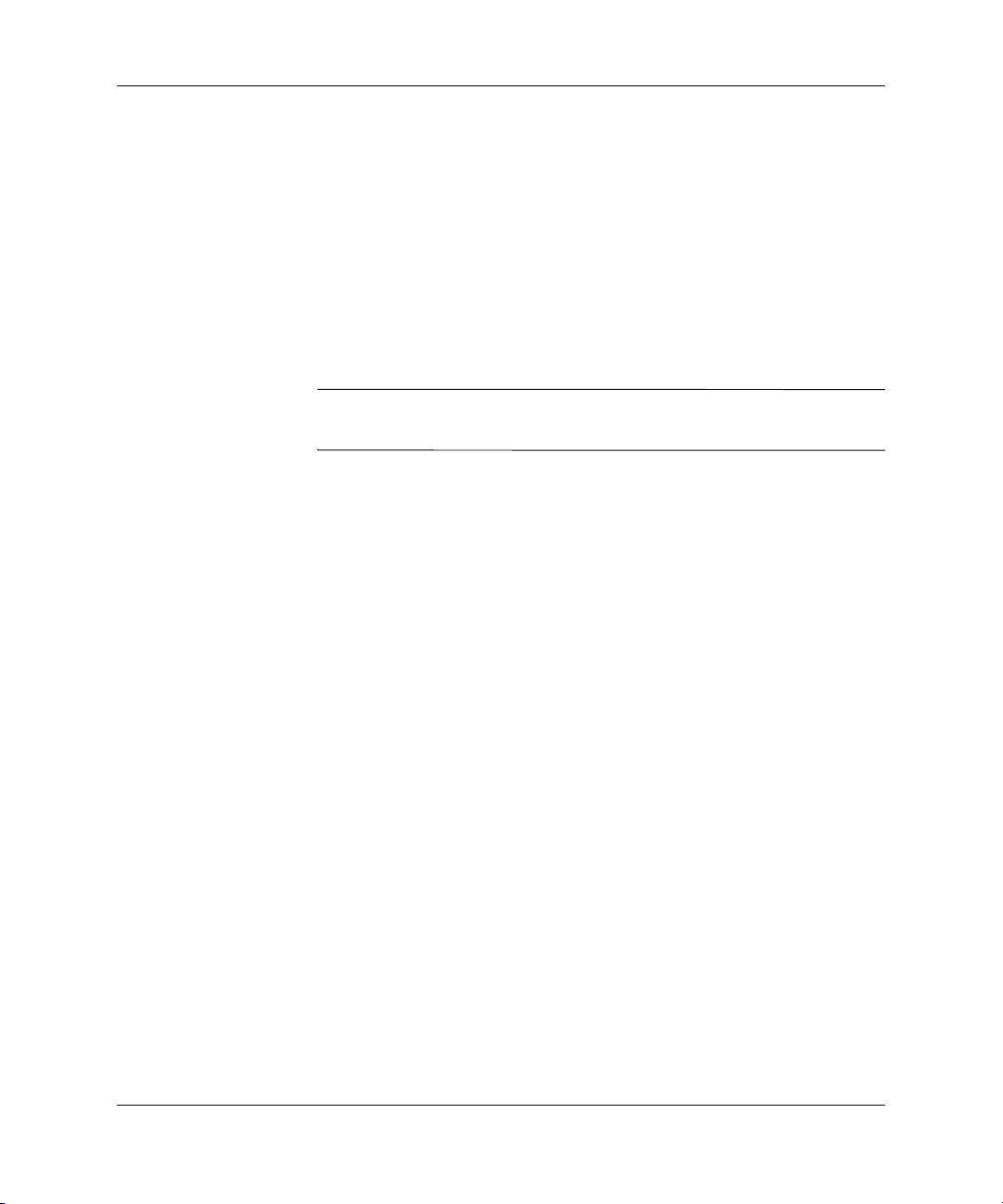
Lisäksi DDR2-SDRAM DIMM-muistimoduulien on
■ tuettava DDR2/533 MHz:n moduulin CAS-latenssia 4 (CL = 4)
■ sisällettävä pakolliset JEDEC SPD -tiedot.
Lisäksi tietokone tukee seuraavia komponentteja:
■ 256 Mt:n, 512 Mt:n ja 1 Gt:n ei-ECC muistitekniikat
■ yksipuoliset ja kaksipuoliset DIMM-muistimoduulit
■ DIMM-moduulit, jotka on rakennettu x8 ja x16 DDR-laitteilla;
DIMM-moduuleja, jotka on rakennettu x4 SDRAMilla, ei tueta.
Järjestelmä ei käynnisty, jos asennat sellaisia DIMM-muistimoduuleja,
✎
joita järjestelmä ei tue.
DIMM-kantojen täyttäminen
Järjestelmä toimii automaattisesti yksikanavaisessa tilassa,
kaksikanavaisessa epäsymmetrisessä tilassa tai tehokkaammassa
kaksikanavaisessa lomitetussa tilassa sen mukaan, miten
DIMM-muistimoduulit on asennettu.
Laitteistopäivitykset
■ Järjestelmä toimii yksikanavaisessa tilassa, jos DIMM-kannat
on täytetty vain yhdellä kanavalla.
■ Järjestelmä toimii kaksikanavaisessa epäsymmetrisessä tilassa,
jos A-kanavan DIMM-moduulien kokonaismuistikapasiteetti
ei vastaa B-kanavan DIMM-moduulien
kokonaismuistikapasiteettia.
■ Järjestelmä toimii tehokkaammassa kaksikanavaisessa lomitetussa
tilassa, jos A-kanavan DIMM-moduulien kokonaismuistikapasiteetti
vastaa B-kanavan DIMM-moduulien kokonaismuistikapasiteettia.
Kanavien tekniikka ja laiteleveys voivat kuitenkin vaihdella.
Jos esimerkiksi A-kanavaan on asennettu kaksi 256 Mt:n
DIMM-moduulia ja B-kanavaan on asennettu yksi 512 Mt:n
DIMM, järjestelmä toimii lomitetussa tilassa.
■ Kaikissa tiloissa suurimman toimintanopeuden määrittää järjestelmän
hitain DIMM.
Laitteiston käyttöopas www.hp.com 2–7
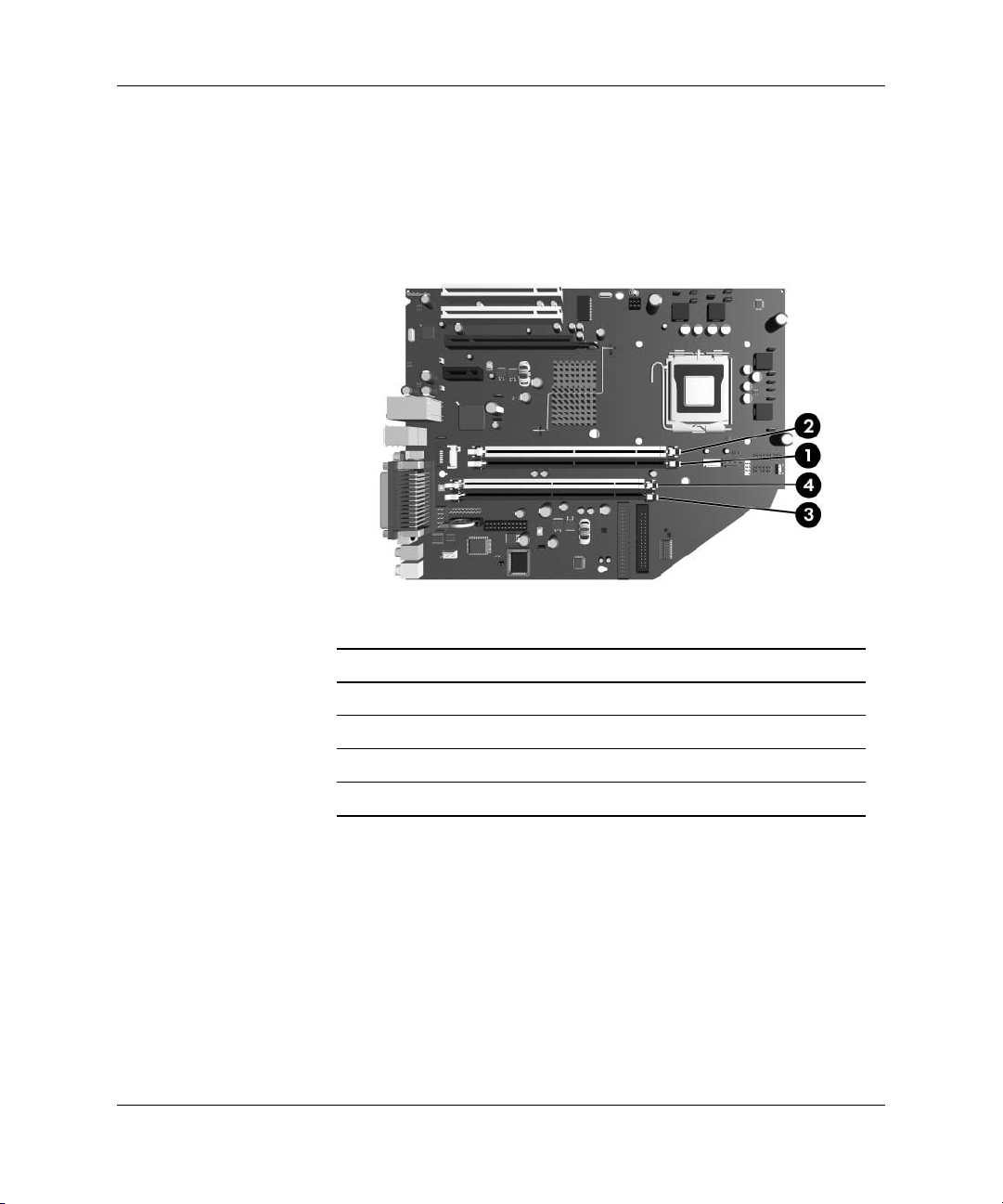
Laitteistopäivitykset
Emolevyssä on neljä DIMM-kantaa, kaksi kantaa kanavaa kohden.
Kantojen merkinnät ovat XMM1, XMM2, XMM3 ja XMM4.
XMM1- ja XMM2-kanta toimivat muistikanavassa A. XMM3ja XMM4-kannat toimivat muistikanavassa B.
DIMM-kantojen sijainnit
Nimike Kuvaus Kannan väri
1 DIMM-kanta XMM1, A-kanava Musta
2 DIMM-kanta XMM2, A-kanava Valkoinen
3 DIMM-kanta XMM3, B-kanava Musta
4 DIMM-kanta XMM4, B-kanava Valkoinen
2–8 www.hp.com Laitteiston käyttöopas
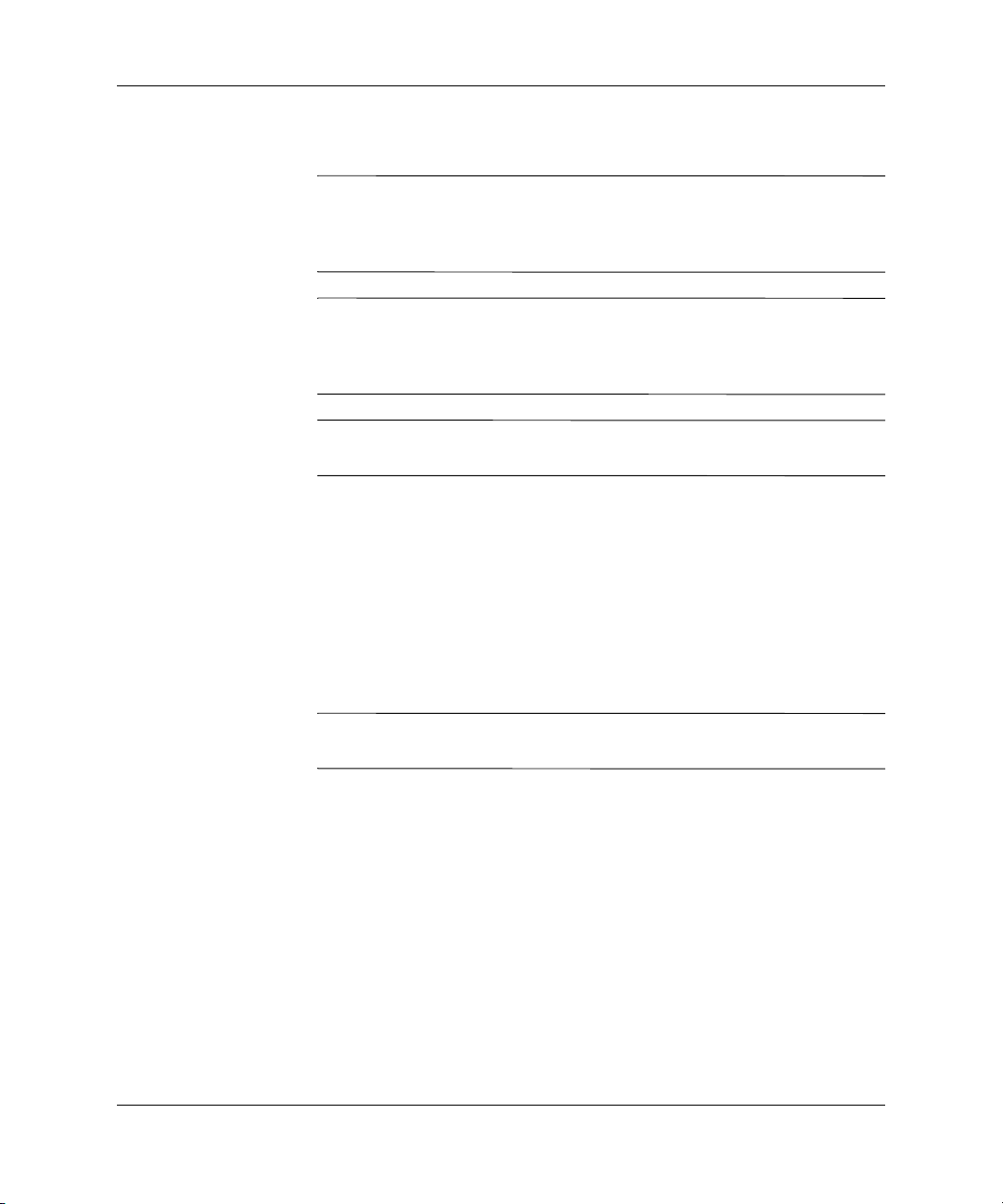
DIMM-moduulien asentaminen
VAROITUS: DIMM-kannoissa on kullatut kontaktipinnat. Kun päivität
Ä
muistia, käytä kultakontaktipinnoilla varustettuja DIMM-muistimoduuleja
estääksesi yhteensopimattomien metallien kosketuksesta johtuvaa syöpymistä
tai hapettumista.
VAROITUS: Staattinen sähkö voi vahingoittaa tietokoneen tai valinnaisen
Ä
laitteiston sähköisiä osia. Ennen näiden toimenpiteiden aloittamista kosketa
maadoitettua metalliesinettä, jotta varmistut siitä, ettei sinussa ole staattista
sähköä. Kohdassa Liite D, “Staattinen sähkö” on lisätietoja.
VAROITUS: Käsitellessäsi muistimoduuleita, varo koskettamasta liittimiä.
Ä
Koskettaminen voi vahingoittaa moduulia.
1. Jos olet lukinnut Smart Cover -lukon, käynnistä tietokone uudelleen
ja siirry tietokoneen asetusohjelmaan, jotta voit avata lukon.
2. Sammuta tietokone oikein käyttöjärjestelmän kautta ja sammuta
sitten kaikki ulkoiset laitteet.
Laitteistopäivitykset
3. Irrota virtajohto pistorasiasta ja ulkoiset laitteet tietokoneesta.
4. Poista tietokoneen kotelo. Katso “Tietokoneen kotelon poistaminen.”
5. Etsi emolevyn muistimoduulikannat.
VAARA: Anna järjestelmän sisäisten osien jäähtyä ennen niiden koskettamista.
Å
Näin vähennät kuumien pintojen aiheuttamien vammojen vaaraa.
Laitteiston käyttöopas www.hp.com 2–9
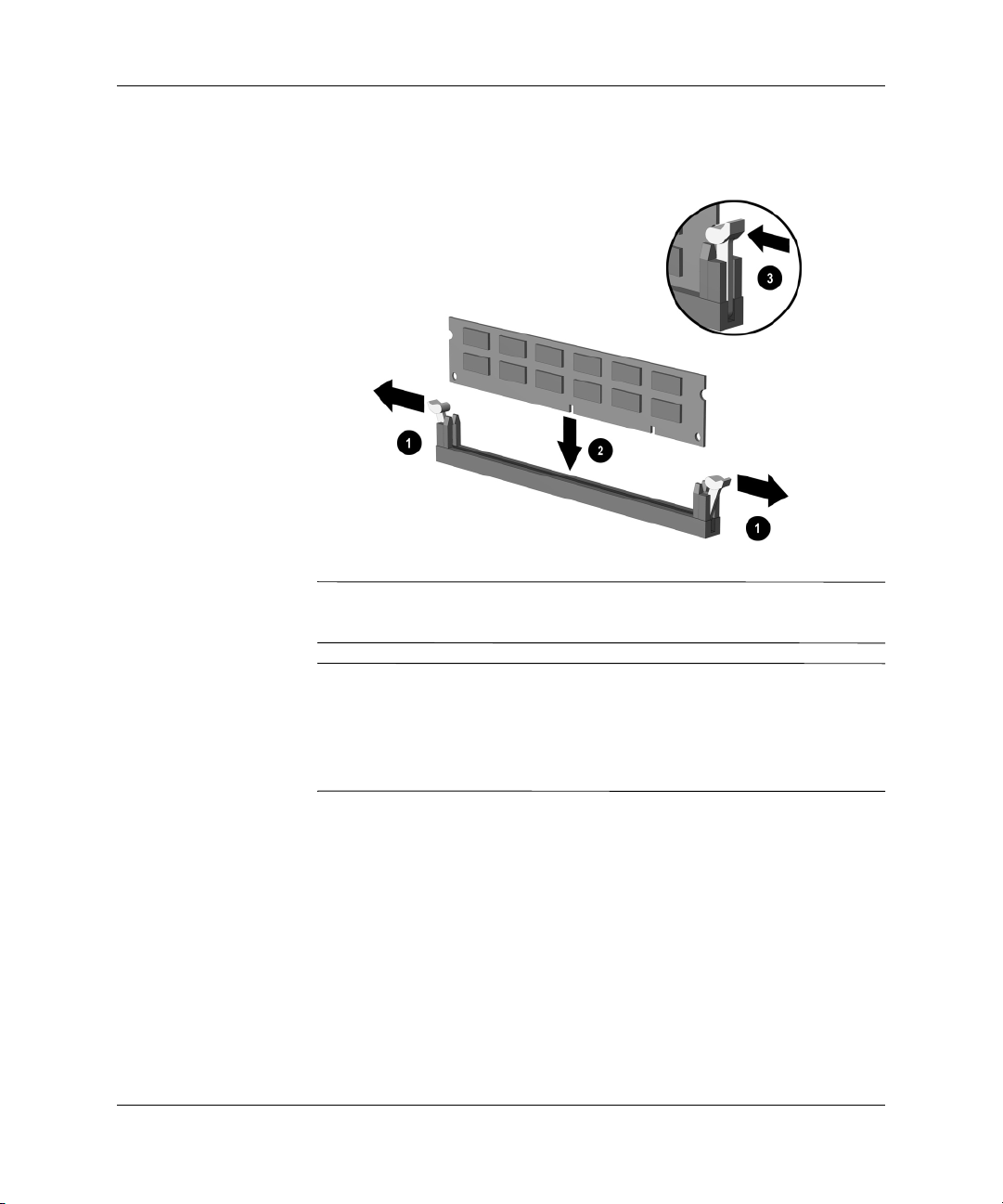
Laitteistopäivitykset
6. Avaa DIMM-kannan molemmat salvat 1 ja asenna sitten
muistimoduuli kantaan 2.
DIMM-muistimoduulin asentaminen
Muistimoduulin voi asentaa vain yhdellä tavalla. Sovita moduulin
✎
lovi ja muistikannan kieleke kohdakkain.
Parhaan tehon saavuttamiseksi kannat on hyvä täyttää niin, että
✎
A-kanavan muistikapasiteetti vastaa B-kanavan muistikapasiteettia.
Jos esimerkiksi XMM1-kannassa on yksi aiemmin asennettu DIMM
ja nyt lisätään toinen DIMM, on suositeltavaa asentaa sellainen DIMM,
jonka muistikapasiteetti on vastaava, XMM3- tai XMM4-kantaan.
7. Työnnä moduuli kantaan ja varmista, että se menee sinne kokonaan
ja pysyy kunnolla paikallaan 3. Varmista, että salvat ovat kiinni 3.
8. Toista vaiheet 6 ja 7 jokaisen asentamasi lisämoduulin osalta.
9. Aseta tietokoneen kotelo takaisin paikalleen.
10. Kytke virtajohto ja käynnistä tietokone.
11. Jos pidät Smart Cover -lukon tavallisesti lukittuna, lukitse se
uudestaan tietokoneen asetuksissa.
Tietokone tunnistaa lisätyn muistin automaattisesti, kun tietokone
käynnistetään seuraavan kerran.
2–10 www.hp.com Laitteiston käyttöopas
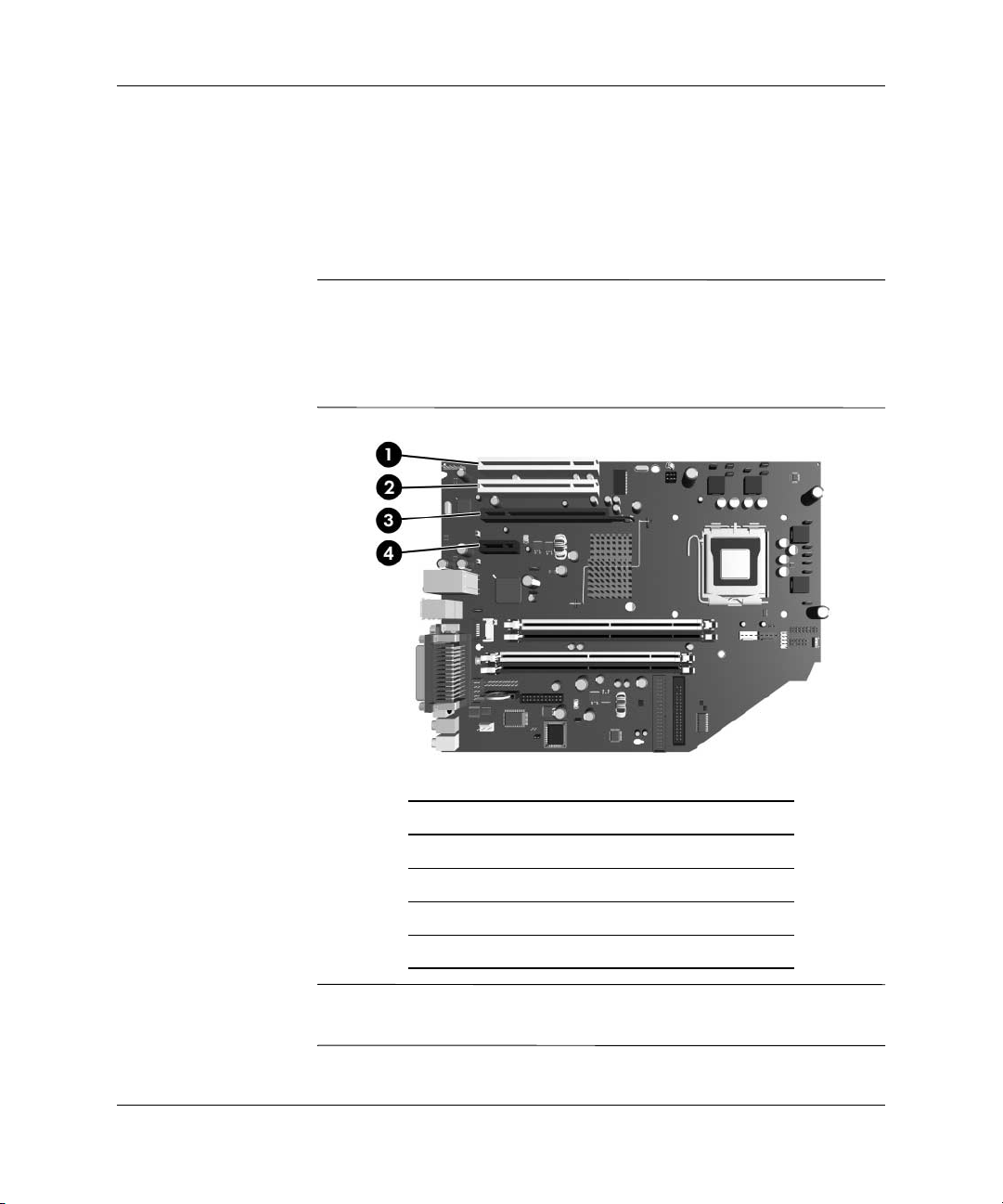
Laajennuskortin asentaminen
Tietokoneessa on kaksi PCI-vakiolaajennuspaikkaa, joihin mahtuu
enintään 17,46 cm:n pituinen laajennuskortti. Tietokoneessa on myös
yksi PCI Express x1 -laajennuspaikka sekä yksi PCI Express x16
-laajennuspaikka.
PCI- ja PCI Express -paikat tukevat vain matalaprofiilisia kortteja,
✎
ellei valinnaista laajennuskorttilevyä asenneta. Valinnainen
laajennuskorttilevy tukee kahta täysimittaista PCI-vakiopaikkaa.
Laajennuskorttilevyn asennus estää PCI Express x16 -laajennuspaikan
käytön.
Laitteistopäivitykset
Laajennuspaikkojen sijainnit
Nimike Kuvaus
1 PCI-laajennuspaikka
2 PCI-laajennuspaikka
3 PCI Express x16 -laajennuspaikka
4 PCI Express x1 -laajennuspaikka
PCI Express x16 -laajennuspaikkaan voi asentaa PCI Express x1-,
✎
x4-, x8- tai x16 -laajennuskortin.
Laitteiston käyttöopas www.hp.com 2–11
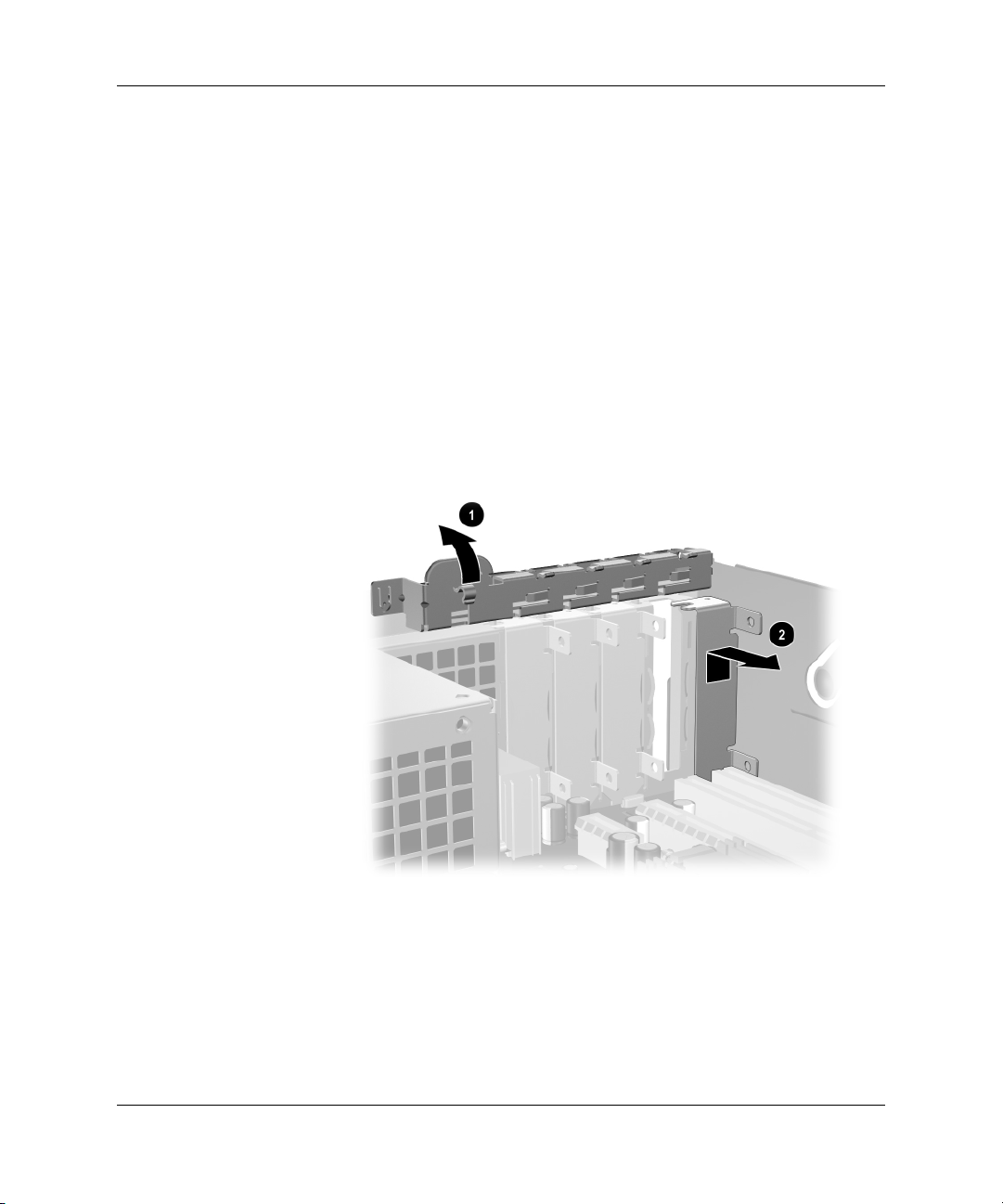
Laitteistopäivitykset
Laajennuskortin asentaminen:
1. Jos olet lukinnut Smart Cover -lukon, käynnistä tietokone uudelleen
ja siirry tietokoneen asetusohjelmaan, jotta voit avata lukon.
2. Sammuta tietokone oikein käyttöjärjestelmän kautta ja sammuta
sitten kaikki ulkoiset laitteet.
3. Irrota virtajohto pistorasiasta ja ulkoiset laitteet tietokoneesta.
4. Poista tietokoneen kotelo. Katso “Tietokoneen kotelon poistaminen.”
5. Etsi paikka, johon haluat asentaa laajennuskortin.
6. Vapauta paikan peitelevyn kiinnityshaka, joka kiinnittää PCI-paikan
peitelevyt, nostamalla haan vihreätä kielekettä ja kiertämällä haan
auki-asentoon 1.
7. Irrota paikan peitelevy liu’uttamalla sitä ylös ja ulospäin 2.
Ruuvin ja laajennuspaikan peitelevyn poistaminen
2–12 www.hp.com Laitteiston käyttöopas

Laitteistopäivitykset
8. Asenna laajennuskortti niin, että pujotat kortin laajennuspaikan
peitelevyn kiinnityshaan alle ja painat sitten kortin alas emolevyn
loveen.
Varo naarmuttamasta rungon muita osia, kun asennat laajennuskorttia.
✎
Laajennuskortin asentaminen
9. Kierrä laajennuspaikan peitelevyn kiinnityshaka takaisin paikalleen,
jossa se kiinnittää laajennuskortin.
10. Liitä tarvittaessa ulkoiset johdot asennettuun korttiin. Liitä
tarvittaessa sisäiset johdot asennettuun korttiin. Jos laajennuskorttiin
tarvitaan äänikytkentä, kytke äänijohto emolevyn Aux-liitäntään,
joka sijaitsee emolevyn reunassa virtalähteen kotelon alapuolella.
Laitteiston käyttöopas www.hp.com 2–13

Laitteistopäivitykset
11. Aseta tietokoneen kotelo takaisin paikalleen.
12. Kytke virtajohto ja käynnistä tietokone.
13. Jos pidät Smart Cover -lukon tavallisesti lukittuna, lukitse se
uudestaan tietokoneen asetuksissa.
14. Muuta tietokoneen kokoonpanoa tarvittaessa. Tietokoneen
asetusohjelman käyttöohjeet ovat Tietokoneen asetusoppaassa
(F10) Documentation and Diagnostics -CD-levyllä.
Kun asennat laajennuskortin, varmista, että kortin metallikiinnike
✎
liukuu tietokoneen takaosassa olevaan loveen, ja paina sitten korttia
lujasti alas, jotta koko asettuu menee kunnolla laajennuskorttipaikkaan.
VAROITUS: Kaikissa tietokoneen takaosassa olevissa laajennuskorttipaikoissa
Ä
on oltava joko laajennuskortti tai laajennuspaikan peitelevy, jotta sisäisten
osien jäähdytys toimii oikein käytön aikana.
PCI Express x16 -laajennuskortin poistaminen
PCI Express x16 -laajennuskortin poistaminen:
1. Jos olet lukinnut Smart Cover -lukon, käynnistä tietokone uudelleen
ja siirry tietokoneen asetusohjelmaan, jotta voit avata lukon.
2. Sammuta tietokone oikein käyttöjärjestelmän kautta ja sammuta
sitten kaikki ulkoiset laitteet.
3. Irrota virtajohto pistorasiasta ja ulkoiset laitteet tietokoneesta.
4. Poista tietokoneen kotelo. Katso “Tietokoneen kotelon poistaminen.”
5. Vapauta tietokoneen takaosassa oleva laajennuspaikan peitelevyn
kiinnityshaka, joka kiinnittää PCI-paikan peitelevyt, nostamalla
haan vihreätä kielekettä ja kiertämällä haan auki-asentoon.
2–14 www.hp.com Laitteiston käyttöopas
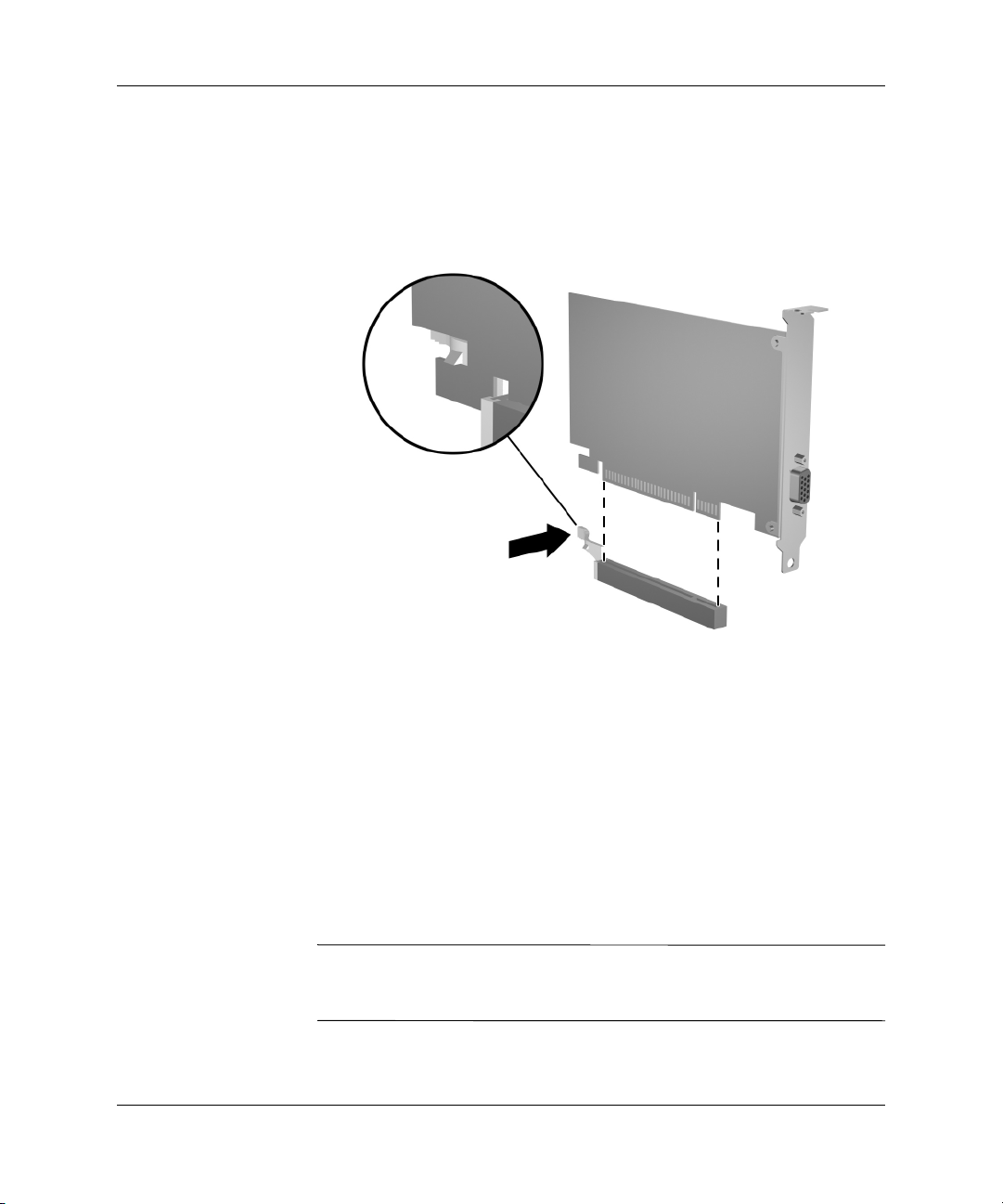
Laitteistopäivitykset
6. Vedä PCI Express x16 -laajennuskannan takaosassa oleva
kiinnitysvarsi pois kortista ja keinuta korttia varovasti edestakaisin,
kunnes liittimet irtoavat kannasta. Vedä laajennuskortti suoraan
ylös kannasta ja sitten ulos kotelosta. Varo naarmuttamasta korttia
muita osia vasten.
PCI Express x16 -laajennuskortin poistaminen
7. Laita kortti antistaattiseen pakkaukseen.
8. Jos et asenna uutta laajennuskorttia, sulje laajennuspaikan aukko
kiinnittämällä peitelevy.
9. Kierrä laajennuspaikan peitelevyn kiinnityshaka takaisin paikalleen,
jotta se kiinnittää laajennuskortit ja laajennuspaikan peitelevyt.
10. Aseta tietokoneen kotelo takaisin paikalleen.
11. Kytke virtajohto ja käynnistä tietokone.
12. Jos pidät Smart Cover -lukon tavallisesti lukittuna, lukitse
se uudestaan tietokoneen asetuksissa.
VAROITUS: Kaikissa tietokoneen takaosassa olevissa laajennuskorttipaikoissa
Ä
on oltava joko laajennuskortti tai laajennuspaikan peitelevy, jotta sisäisten
osien jäähdytys toimii oikein käytön aikana.
Laitteiston käyttöopas www.hp.com 2–15

Laitteistopäivitykset
Lisäasemien asentaminen
Tietokoneessa on kaksi ulkoista asemapaikkaa. Kun asennat lisäasemia,
noudata seuraavia ohjeita:
■ Sarja-ATA (SATA) -pääkiintolevy on kytkettävä emolevyn
ensisijaiseen (siniseen P60 SATA 0 -merkinnällä varustettuun)
SATA-ohjaimeen. Kytke toinen SATA-kiintolevy emolevyn
toissijaiseen (valkoiseen ja P61 SATA 1 -merkinnällä varustettuun)
SATA-ohjaimeen. HP ei tue SATA-kiintolevyjen ja 3,5 tuuman
ATA-kiintolevyjen kytkemistä samaan järjestelmään.
■ Kytke rinnakkaiset ATA (PATA) -laajennuslaitteet, kuten optinen,
IDE-nauha- ja Zip-asemat, PATA-ohjaimeen (merkintä P20
PRIMARY IDE) tavallisella 80-johtimisella kaapelilla.
■ Asenna ohjainruuvit, jotta asema sijoittuu varmasti oikein aseman
koteloon ja lukittuu paikalleen. HP on toimittanut ylimääräisiä
ohjainruuveja (neljä 6-32 vakioruuvia ja neljä M3-metrimittaista
ruuvia), jotka on asennettu rungon etuosaan tietokoneen kotelon
alle. Kiintolevyssä käytetään 6-32 vakioruuveja. Kaikissa muissa
asemissa käytetään M3-metrimitoitettuja ruuveja. HP:n toimittamat
metrimitoitetut ruuvit ovat mustia ja HP:n toimittamat vakioruuvit
ovat hopeanvärisiä.
VAROITUS: Jotta välttäisit tekemäsi työn menettämisen ja tietokoneen tai
Ä
levyaseman vaurioitumisen, ota huomioon seuraavat seikat:
■ Jos asennat tai poistat kiintolevyn, sulje käyttöjärjestelmä asianmukaisesti
ja katkaise tietokoneesta virta. Älä poista kiintolevyä, kun tietokone on
käynnissä tai valmiustilassa.
■ Ennen kuin käsittelet levyasemaa, poista staattinen sähkövaraus itsestäsi.
Kun käsittelet levyasemaa, vältä koskemasta liittimeen. Lisätietoja
staattisesta sähköstä on kohdassa Liite D, “Staattinen sähkö.”
■ Käsittele levyasemaa varoen. Älä pudota sitä.
■ Älä käytä voimaa kun asennat levyaseman.
■ Säilytä kiintolevy paikassa, jossa sille ei ole vaaraa nesteistä,
äärimmäisistä lämpötiloista tai magneettikentän synnyttävistä
laitteista (esimerkiksi kaiuttimista tai näytöistä).
■ Jos sinun on lähetettävä levyasema postin välityksellä, pakkaa
asema muiden särkyvien esineiden tavoin ja merkitse pakettiin:
“Särkyvää – käsittele varoen.”
2–16 www.hp.com Laitteiston käyttöopas

Levyasemien paikat
Levyasemapaikat
1 3,5 tuuman sisäinen vakiokiintolevypaikka
2 5,24 tuuman levyasemapaikka valinnaisille levyasemille
Laitteistopäivitykset
3 3,5 tuuman asemapaikka (kuvassa 1,4 Mt levykeasema)*
*Jos tietokoneessa on 1,44 Mt levykeasema asennettuna, se asetetaan
kokoonpanoon levykeaseman kehyksen kanssa (PN 360189-001)
kuvan osoittamalla tavalla. Jos tietokoneessa on tyhjä 3,5 tuuman
asemapaikka, tietokoneessa on peitelevy (PN 358797-001). Jos tässä
paikassa ei ole asemaa, voit asentaa myöhemmin 3,5 tuuman laitteen
(esimerkiksi levykeasema, kiintolevyasema tai Zip-asema). Jos haluat
asentaa jonkin muun 3,5 tuuman laitteen kuin levykeaseman tai
kiintolevyn, sinun täytyy tilata 3,5 tuuman laitekehikko (PN 358796-001).
Jos haluat varmistaa tietokoneeseen asennettujen massamuistilaitteiden
tyypin, koon ja kapasiteetin, suorita tietokoneen asetusohjelma.
Lisätietoja on Tietokoneen asetusoppaassa (F10), joka on Documentation
and Diagnostics -CD-levyllä.
Laitteiston käyttöopas www.hp.com 2–17

Laitteistopäivitykset
Optisen levyaseman irrottaminen
VAROITUS: Kaikki levykkeet, CD-levyt ja muut vastaavat täytyy poistaa
Ä
asemasta ennen aseman irrottamista tietokoneesta.
Optinen asema on CD-ROM-, CD-R/RW-, DVD-ROM-, DVD+R/RW-
✎
tai CD-RW/DVD-yhdistelmäasema.
Optisen aseman irrottaminen:
1. Jos olet lukinnut Smart Cover -lukon, käynnistä tietokone uudelleen
ja siirry tietokoneen asetusohjelmaan, jotta voit avata lukon.
2. Sammuta tietokone oikein käyttöjärjestelmän kautta ja sammuta
sitten kaikki ulkoiset laitteet.
3. Irrota virtajohto pistorasiasta ja ulkoiset laitteet tietokoneesta.
4. Poista tietokoneen kotelo. Katso “Tietokoneen kotelon poistaminen.”
5. Käännä aseman kotelo pystyasentoon.
Aseman kotelon kääntäminen pystyasentoon
2–18 www.hp.com Laitteiston käyttöopas

Laitteistopäivitykset
6. Irrota virta- ja signaalijohdot optisen aseman takaosasta.
Virta- ja datakaapelien irrottaminen
Laitteiston käyttöopas www.hp.com 2–19

Laitteistopäivitykset
7. Käännä aseman kotelo takaisin alas normaaliasentoonsa.
Aseman kotelon kääntäminen vaaka-asentoon
VAROITUS: Varo jättämästä kaapeleita tai johtoja väliin, kun käännät
Ä
aseman kotelon vaaka-asentoon.
2–20 www.hp.com Laitteiston käyttöopas

Laitteistopäivitykset
8. Vapauta asema kotelostaan painamalla aseman sivulla olevaa
vihreää kiinnityssalpaa 1. Pidä aseman kiinnityssalpaa painettuna,
liu’uta asemaa eteenpäin ja nosta se ulos kotelostaan 2.
Optisen aseman poistaminen
Kun vaihdat optisen aseman, suorita toimenpiteet päinvastaisessa
✎
järjestyksessä. Kun asennat aseman, käytä vanhan aseman
ohjainruuveja. Nämä neljä ruuvia sopivat aseman hahloihin.
Laitteiston käyttöopas www.hp.com 2–21

Laitteistopäivitykset
Levykeaseman poistaminen
VAROITUS: Kaikki levykkeet, CD-levyt ja muut vastaavat täytyy poistaa
Ä
asemasta ennen aseman irrottamista tietokoneesta.
Levykeasema on optisen aseman alapuolella. Poista levykeasema
seuraavasti:
1. Poista optinen asema edellisen osan, “Optisen levyaseman
irrottaminen,” ohjeiden mukaan, jotta pääset käsiksi
levykeasemaan.
2. Irrota virta- ja signaalijohdot levykeaseman takaosasta.
Levyaseman kaapelien irrottaminen
2–22 www.hp.com Laitteiston käyttöopas

Laitteistopäivitykset
3. Vapauta asema kotelostaan painamalla levykeaseman sivulla
olevaa vihreää kiinnityssalpaa 1 ja liu’uta levykeasemaa
eteenpäin noin 6 mm 2.
Levykeaseman vapauttaminen aseman kotelosta
Laitteiston käyttöopas www.hp.com 2–23

Laitteistopäivitykset
4. Nosta aseman takaosaa niin, että takaohjainruuvit eivät ota kiinni
aseman kotelon yläosaan 1. Asema liukuu sitä nostettaessa
eteenpäin, kunnes se vapautuu aseman kehikosta 2.
Levykeaseman poistaminen
Asenna levykeasema päinvastaisessa järjestyksessä kuin se poistettiin.
✎
Liu’ta etuohjainruuvit koteloon, käännä aseman takaosa alas ja liu’uta
asemaa taaksepäin, kunnes se lukittuu paikoilleen.
Kun asennat aseman, käytä vanhan aseman ohjainruuveja. Nämä neljä
✎
ruuvia sopivat aseman hahloihin.
2–24 www.hp.com Laitteiston käyttöopas

Uuden optisen aseman asentaminen
Noudata seuraavia ohjeita kun asennat vaihtoehtoisen optisen aseman:
1. Jos olet lukinnut Smart Cover -lukon, käynnistä tietokone uudelleen
ja siirry tietokoneen asetusohjelmaan, jotta voit avata lukon.
2. Sammuta tietokone oikein käyttöjärjestelmän kautta ja sammuta
sitten kaikki ulkoiset laitteet.
3. Irrota virtajohto pistorasiasta ja ulkoiset laitteet tietokoneesta.
4. Poista tietokoneen kotelo. Katso “Tietokoneen kotelon poistaminen.”
5. Asenna kaksi M3-metrimitoitettua ohjainruuvia alempiin reikiin
aseman kummallekin sivulle. HP on toimittanut neljä ylimääräistä
M3-metrimitoitettua ohjainruuvia, jotka ovat tietokoneen rungon
etuosassa kotelon alla. M3-metrimitoitetut ohjainruuvit ovat mustia.
VAROITUS: Käytä ainoastaan 5 mm:n pituisia ohjainruuveja. Pitemmät ruuvit
Ä
voivat vahingoittaa aseman sisäisiä osia.
Kun asennat kiintolevyn, käytä vanhan kiintolevyn neljää
✎
M3-metrimitoitettua ohjainruuvia. Nämä neljä ruuvia sopivat
aseman hahloihin.
Laitteistopäivitykset
Ohjausruuvien kiinnittäminen optiseen asemaan
Laitteiston käyttöopas www.hp.com 2–25

Laitteistopäivitykset
6. Aseta aseman ohjausruuvit asemapaikan J-hahloon 1. Liu’uta
sitten asemaa tietokoneen takaosaa kohti 2, kunnes asema
lukittuu paikoilleen.
Optisen levyaseman asentaminen
2–26 www.hp.com Laitteiston käyttöopas

7. Käännä aseman kotelo pystyasentoon.
Aseman kotelon kääntäminen pystyasentoon
Laitteistopäivitykset
Laitteiston käyttöopas www.hp.com 2–27

Laitteistopäivitykset
8. Kytke datakaapeli emolevyyn.
9. Kytke virta- ja signaalijohdot optisen aseman takaosaan.
Virta- ja datakaapelien kytkeminen
2–28 www.hp.com Laitteiston käyttöopas

Laitteistopäivitykset
10. Käännä aseman kotelo takaisin alas normaaliasentoonsa.
Aseman kotelon kääntäminen vaaka-asentoon
VAROITUS: Varo jättämästä kaapeleita tai johtoja väliin, kun käännät
Ä
aseman kotelon vaaka-asentoon.
11. Aseta tietokoneen kotelo takaisin paikalleen.
12. Kytke virtajohto ja käynnistä tietokone.
13. Jos pidät Smart Cover -lukon tavallisesti lukittuna, lukitse se
uudestaan tietokoneen asetuksissa.
Tietokone tunnistaa aseman ja muuttaa tietokoneen kokoonpanoa
automaattisesti.
VAROITUS: Kun huollat tietokonettasi, varmista, että kaikki kaapelit
Ä
tulevat oikeille paikoilleen kokoamisen aikana. Kaapeleiden huolimaton
kytkeminen saattaa vahingoittaa tietokonettasi.
Laitteiston käyttöopas www.hp.com 2–29

Laitteistopäivitykset
SATA-kiintolevyn päivittäminen
HP ei tue SATA-kiintolevyjen ja 3,5 tuuman ATA-kiintolevyjen
✎
kytkemistä samaan järjestelmään.
Pääkiintolevyn irrottaminen ja takaisin asentaminen
Muista tehdä varmuuskopiot vanhan kiintolevyn tiedoista ennen kuin
✎
irrotat sen, jotta voit asentaa tiedot uudelle kiintolevylle.
Tehtaalla asennettu 3,5 tuuman kiintolevy on virtalähteen alapuolella.
Kiintolevyaseman irrottaminen ja vaihtaminen:
1. Jos olet lukinnut Smart Cover -lukon, käynnistä tietokone uudelleen
ja siirry tietokoneen asetusohjelmaan, jotta voit avata lukon.
2. Sammuta tietokone oikein käyttöjärjestelmän kautta ja sammuta
sitten kaikki ulkoiset laitteet.
3. Irrota virtajohto pistorasiasta ja ulkoiset laitteet tietokoneesta.
4. Poista tietokoneen kotelo. Katso “Tietokoneen kotelon poistaminen.”
5. Käännä optisen aseman tai levykeaseman kotelo pystyasentoon.
Aseman kotelon kääntäminen pystyasentoon
2–30 www.hp.com Laitteiston käyttöopas

Laitteistopäivitykset
6. Irrota (mahdollinen) varmuuspidike, joka kiinnittää kotelon
takaseinän virtalähteeseen.
Varmuuspidikkeen irrottaminen
Laitteiston käyttöopas www.hp.com 2–31

Laitteistopäivitykset
7. Käännä virtalähteen kotelo pystyasentoon. Kiintolevy on
virtalähteen kotelon alapuolella.
Virtalähteen kotelon nostaminen
8. Irrota virtakaapeli 1 ja datakaapeli 2 kiintolevyaseman takaosasta.
Kiintolevyaseman virta- ja datakaapelin irrottaminen
2–32 www.hp.com Laitteiston käyttöopas

Laitteistopäivitykset
9. Vedä aseman paikoilleen lukitseva kieleke pois asemasta 1,
liu’uta kiintolevyasemaa tietokoneen etuosaa kohti ja nosta
asema pois asemapaikasta 2.
Kiintolevyn poistaminen
10. Kun asennat kiintolevyaseman, suorita edellä mainitut toimenpiteet
päinvastaisessa järjestyksessä.
Jos järjestelmässä on vain yksi SATA-kiintolevyasema, datakaapeli
✎
on kytkettävä emolevyn siniseen liitäntään, jonka merkintä on P60
SATA 0, ettei kiintolevyaseman tehokkuusongelmia ilmene.
Kun asennat kiintolevyn, käytä vanhan kiintolevyn kiinnitysruuveja.
✎
Nämä neljä ruuvia sopivat aseman hahloihin. Ohjainruuvien irrottamiseen
ja kiinnittämiseen tarvitaan Torx T-15 -ruuvitaltta. HP on toimittanut
neljä ylimääräistä 6-32 vakio-ohjainruuvia, jotka ovat tietokoneen rungon
etuosassa kotelon alla. 6-32 vakio-ohjainruuvit ovat hopeanvärisiä.
Laitteiston käyttöopas www.hp.com 2–33

Laitteistopäivitykset
Jos vaihdoit pääkiintolevyn, aseta Restore Plus! -CD-levy CD-asemaan.
✎
Tältä CD-levyltä palautetaan käyttöjärjestelmä, ohjelmien ajurit ja
ne ohjelmistosovellukset, jotka oli asennettu tietokoneeseen tehtaalla.
Noudata ohjeita, jotka ovat oppaassa, joka toimitetaan Restore Plus!
-CD-levyä. Kun palauttaminen on valmis, asenna uudelleen ne
henkilökohtaiset tiedostot, joista otit varmuuskopiot ennen kiintolevyn
vaihtamista.
Valinnaisen aseman asentaminen 3,5 tuuman asemapaikkaan
Tietokoneen kokoonpanosta riippuen tietokoneen etuosassa oleva
3,5 tuuman asemapaikka voidaan määrittää levykeasemalla tai se
voi olla tyhjä asemapaikka. Asemapaikan peittävän kehikon tyyppi
vaihtelee tietokoneen alkuperäisen kokoonpanon mukaan.
Jos tietokoneen kokoonpano ei sisällä levykeasemaa, voit asentaa
3,5 tuuman laitteen, kuten levykeaseman tai kiintolevyaseman,
tähän asemapaikkaan.
Tarvittavan kehikon tyyppi määräytyy asennettavan laitteen tyypin
✎
mukaan. Jos asennat levykeaseman, tarvitaan levykeasemakehikko
(PN 360189-001). Jos asennat kiintolevyaseman, tarvitaan kehikon
peitelevy (PN 358797-001). Jos asennat jonkin muun 3,5 tuuman
laitteen kuin levykeaseman tai kiintolevyn, sinun täytyy tilata
3,5 tuuman laitekehikko (PN 358796-001). Kun muutat tietokoneen
kokoonpanoa, tilaa asianmukainen kehikko valtuutetulta
HP-jälleenmyyjältä tai huoltajalta.
2–34 www.hp.com Laitteiston käyttöopas

Laitteistopäivitykset
3,5 tuuman asemapaikka on optisen aseman alapuolella. Aseman
asentaminen 3,5 tuuman asemapaikkaan:
Asenna ohjainruuvit, jotta asema sijoittuu varmasti oikein aseman koteloon
✎
ja lukittuu paikalleen. HP on toimittanut ylimääräisiä ohjainruuveja
(neljä 6-32 vakioruuvia ja neljä M3-metrimittaista ruuvia), jotka on
asennettu rungon etuosaan tietokoneen kotelon alle. Kiintolevyssä
käytetään 6-32 vakioruuveja. Kaikissa muissa asemissa käytetään
M3-metrimitoitettuja ruuveja. HP:n toimittamat M3-metrimitoitetut
ruuvit ovat mustia ja HP:n toimittamat 6-32 vakioruuvit ovat hopeanvärisiä.
1. Irrota optinen asema osassa “Optisen levyaseman irrottaminen”
esitetyn toimenpiteen mukaan, jotta pääset käsiksi 3,5 tuuman
asemapaikkaan.
2. Pidä asemaa vinossa asennossa niin, että takaohjainruuvit ovat
aseman kehikon yläpuolella, ja liu’uta asemaa taaksepäin, kunnes
etuohjainruuvit liukuvat asemapaikan J-hahloihin.
Aseman asentaminen 3,5 tuuman levyasemapaikkaan
(kuvassa kiintolevyasema)
Laitteiston käyttöopas www.hp.com 2–35

Laitteistopäivitykset
3. Kohdista takaohjainruuvit aseman kotelon takimmaisiin
J-hahloihin, paina aseman takaosaa alaspäin 1 ja liu’ta sitten
asemaa taaksepäin, kunnes se lukittuu paikoilleen 2.
Aseman asentaminen 3,5 tuuman levyasemapaikkaan
(kuvassa kiintolevyasema)
4. Liitä virta- ja datakaapelit aseman takaosaan. Jos asennat toisen
kiintolevyaseman, kytke datakaapelin toinen pää emolevyn
valkoiseen liitäntään, jonka merkintä on P61 SATA 1.
5. Vaihda optinen asema.
2–36 www.hp.com Laitteiston käyttöopas

6. Irrota aseman kehikko työntämällä suuremman etukehikon
toisella puolella olevia kahta kielekettä sisään 1 ja kiertämällä
asemakehikkoa pois suuremmasta etukehikosta 2.
Kehikon tyyppi vaihtelee tietokoneen kokoonpanon mukaan.
✎
Laitteistopäivitykset
Aseman kehikon poistaminen (kuvassa levykeaseman kehikko)
Laitteiston käyttöopas www.hp.com 2–37

Laitteistopäivitykset
7. Vaihda poistetun aseman kehikon tilalle asianmukainen kehikko.
Paina kehikko paikalleen.
Tarvittavan kehikon tyyppi määräytyy asennettavan laitteen tyypin
✎
mukaan. Jos asennat levykeaseman, tarvitaan levykeasemakehikko
(PN 360189-001). Jos asennat kiintolevyaseman, tarvitaan kehikon
peitelevy (PN 358797-001), kuten oheisessa kuvassa näkyy. Jos asennat
jonkin muun 3,5 tuuman laitteen kuin levykeaseman tai kiintolevyn,
sinun täytyy tilata 3,5 tuuman laitekehikko (PN 358796-001). Kun muutat
tietokoneen kokoonpanoa, tilaa asianmukainen kehikko valtuutetulta
HP-jälleenmyyjältä tai huoltajalta.
Aseman kehikon asentaminen (kuvassa kiintolevyaseman kehikon
peitelevy)
8. Aseta tietokoneen kotelo takaisin paikalleen.
9. Kytke virtajohto ja käynnistä tietokone.
10. Jos pidät Smart Cover -lukon tavallisesti lukittuna, lukitse se
uudestaan tietokoneen asetuksissa.
2–38 www.hp.com Laitteiston käyttöopas

Tekniset tiedot
Varmista, että laitteen ympärille jää vähintään 10,2 cm vapaata ja
esteetöntä tilaa.
HP Compaq Small Form Factor
Pöytätietokoneen mitat
Korkeus 3,95 tuumaa 10,3 cm
Leveys 13,3 tuumaa 33,78 cm
A
Syvyys (syvyys lisääntyy, jos tietokoneessa
on porttisuojauskiinnike)
Likimääräinen paino 21 lb 9,53 kg
Lämpötila-alue
Käytössä ollessa 50°–95 °F 10°–35 °C
Poissa käytöstä –22°–140 °F –30°–60 °C
Suhteellinen kosteus (tiivistymätön)
Käytössä ollessa 10–90% 10–90%
Poissa käytöstä (38,7 °C enimmäiskosteus) 5–95% 5–95%
Suurin korkeus (paineistamaton)
Käytössä ollessa 304 800,00 cm 3 048 m
Poissa käytöstä 914 400,00 cm 9 144 m
Käyttölämpötila pienenee 1,0 °C jokaista 300:aa metriä kohti 3 000 metriin asti merenpinnan
✎
yläpuolella, kun jatkuvaa suoraa auringonpaistetta ei ole. Suurin mahdollinen lämpötilan
muutosnopeus on 10 °C/t. Yläraja voi alentua asennettujen lisälaitteiden tyypin ja määrän
mukaan.
14,9 tuumaa 37,85 cm
Laitteiston käyttöopas www.hp.com A–1

Tekniset tiedot
HP Compaq Small Form Factor (Jatkuu)
Virtalähde 115 V 230 V
Käyttöjännitealue* 90–264 VAC 90–264 VAC
Nimellisjännitealue 100–240 VAC 100–240 VAC
Nimellisverkkotaajuus 50–60 Hz 50–60 Hz
Lähtöteho 240 W 240 W
Nimellinen tulovirta (enintään)* 5 A/100 VAC 2,5 A/200 VAC
Lämpöhäviö
Korkeintaan 1260 BTU/h 318 kg-cal/h
Yleinen (vapaa) 340 BTU/h 86 kg-cal/h
*Tässä järjestelmässä käytetään virtalähdettä, jonka aktiivinen tehoalue on korjattu tehtaassa.
Tämän ansiosta laite on CE-merkinnän vaatimusten mukainen Euroopan unionin maissa. Korjattu
virtalähteen aktiivinen tehoalue tarjoaa myös sen edun, ettei käyttöjännitteen valitsinta tarvita.
A–2 www.hp.com Laitteiston käyttöopas

Pariston vaihtaminen
Tietokoneenmukana toimitettu paristo antaa virtaa tosiaikakellolle.
Kun vaihdat pariston, käytä alkuperäisen pariston kaltaista paristoa.
Tietokoneeseen on asennettu 3 voltin litiumparisto (kolikkomalli).
Litiumpariston käyttöikää voi pidentää kytkemällä tietokoneen virtajohdon
✎
kunnossa olevaan verkkovirtapistorasiaan. Litiumparisto on käytössä
vain silloin kun tietokone EI OLE kytkettynä verkkovirtaan.
VAARA: Tietokoneessa on sisäinen litiummangaaniparisto. Pariston sopimaton
Å
käsittely aiheuttaa tulipalo- ja palovammavaaran. Jotta välttäisit henkilövahinkojen
vaaran, noudata seuraavia ohjeita:
■ Älä yritä ladata paristoa uudelleen.
■ Älä säilytä akkua tai paristoa yli 60 °C:n lämpötilassa.
■ Älä pura, murskaa tai lävistä akkua, älä aiheuta oikosulkua.
Älä hävitä akkua veteen upottamalla tai polttamalla.
■ Korvaa paristo vain tälle tuotteelle tarkoitetulla HP-varaosalla.
B
VAROITUS: Ennen kuin vaihdat pariston, muista tee varmuuskopio
Ä
tietokoneen CMOS-asetuksista. Kun paristo irrotetaan tai vaihdetaan,
CMOS-asetukset häviävät. Katso Documentation and Diagnostics -CD-levyn
Tietokoneen asetusopas (F10) ohjeet CMOS-asetusten
varmuuskopioimisesta.
Akkuja ja paristoja ei saa hävittää tavallisen kotitalousjätteen mukana.
N
Käytä niiden hävityksessä tai kierrätyksessä paikallisia keräysjärjestelmiä
tai palauta ne HP:lle.
VAROITUS: Staattinen sähkö voi vahingoittaa tietokoneen tai valinnaisen
Ä
laitteiston sähköisiä osia. Ennen näiden toimenpiteiden aloittamista kosketa
maadoitettua metalliesinettä, jotta varmistut siitä, ettei sinussa ole staattista
sähköä.
Laitteiston käyttöopas www.hp.com B–1

Pariston vaihtaminen
1. Jos olet lukinnut Smart Cover -lukon, avaa se tietokoneen
asetuksissa.
2. Sammuta tietokone oikein käyttöjärjestelmän kautta ja sammuta
sitten kaikki ulkoiset laitteet. Irrota virtajohto pistorasiasta ja
ulkoiset laitteet tietokoneesta. Poista sitten tietokoneen kotelo.
Joudut ehkä poistamaan laajennuskortin, ennen kuin pääset irrottamaan
✎
pariston.
3. Tarkista pariston ja sen pidikkeen sijainti emolevyllä.
4. Riippuen pariston pidikkeen mallista, noudata seuraavia ohjeita
vaihtaessasi paristoa.
Tyyppi 1
a. Nosta paristo pois pidikkeestään.
Nappipariston poistaminen (Tyyppi 1)
b. Työnnä vaihtoparisto paikalleen. Pariston pidike kiinnittää
pariston automaattisesti oikeaan asentoon.
B–2 www.hp.com Laitteiston käyttöopas

Pariston vaihtaminen
Tyyppi 2
a. Irrota paristo pidikkeestä puristamalla metallisalpaa, joka
ulottuu pariston toisen reunan yli. Kun paristo ponnahtaa
ylöspäin, nosta se pois paikaltaan 1.
b. Asenna uusi paristo paikalleen siten, että työnnät sen pariston
pidikkeen reunan alle positiivinen puoli ylöspäin. Paina
pariston toista laitaa alaspäin niin, että kiinnike napsahtaa
pariston päälle 2.
Kolikkomallisen pariston poistaminen ja vaihtaminen (Tyyppi 2)
Laitteiston käyttöopas www.hp.com B–3

Pariston vaihtaminen
Tyyppi 3
a. Vedä taaksepäin pidikettä 1, joka pitää paristoa paikallaan,
ja poista paristo 2.
b. Asenna uusi paristo ja aseta pidike takaisin paikalleen.
Nappipariston poistaminen (Tyyppi 3)
Kun olet vaihtanut pariston, viimeistele asennus seuraavien ohjeiden
✎
mukaisesti.
5. Aseta tietokoneen kotelo takaisin paikalleen.
6. Kytke tietokone verkkovirtaan ja käynnistä se.
7. Määritä päiväys ja kellonaika, salasanat ja muut mahdolliset
erityisasetukset tietokoneen asetusohjelmassa. Katso Tietokoneen
asetusopas (F10), joka on Documentation and Diagnostics
-CD-levyllä.
8. Jos pidät Smart Cover -lukon tavallisesti lukittuna, lukitse se
uudestaan tietokoneen asetuksissa.
B–4 www.hp.com Laitteiston käyttöopas

Tietoturvaominaisuuksia koskevaa tietoa on Documentation and
✎
Diagnostics -CD-levyn Tietokoneen asetusoppaassa (F10) ja
Pöytäkoneiden hallintaoppaassa sekä HP ProtectTools Security
Managerin opppaassa (jotkin mallit) osoitteessa www.hp.com.
Turvalukon asentaminen
Alla ja seuraavilla sivuilla olevissa kuvissa esitettyjen turvalukkojen
avulla tietokone voidaan suojata.
Vaijerilukko
C
Turvatoimet
Vaijerilukon asentaminen
Laitteiston käyttöopas www.hp.com C–1

Tur vatoimet
Riippulukko
Riippulukon asentaminen
Kotelon yleistasolukko
Ilman turvakaapelia
1. Pujota näppäimistön ja hiiren johdot lukon läpi.
C–2 www.hp.com Laitteiston käyttöopas

2. Kierrä lukko koteloon mukana toimitetun ruuvin avulla.
Tur va toimet
3. Työnnä liitin lukkoon 1 ja paina pohja sisään 2, jotta lukko
kiinnittyy. Irrota lukko mukana toimitetulla avaimella.
Laitteiston käyttöopas www.hp.com C–3

Tur vatoimet
Turvakaapelin kanssa
1. Kiinnitä turvakaapeli kiertämällä sen kiinteän esineen ympäri.
2. Pujota näppäimistön ja hiiren johdot lukon läpi.
C–4 www.hp.com Laitteiston käyttöopas

Tur va toimet
3. Kierrä lukko koteloon mukana toimitetun ruuvin avulla.
4. Työnnä turvakaapelin liitinpää lukkoon 1 ja paina pohja sisään 2,
jotta lukko kiinnittyy. Irrota lukko mukana toimitetulla avaimella.
Laitteiston käyttöopas www.hp.com C–5

Staattinen sähkö
Sormista tai muista johtimista tuleva staattinen sähköpurkaus saattaa
vahingoittaa järjestelmän piirilevyjä tai muita staattiselle sähkölle
herkkiä osia. Vahingoittuminen saattaa lyhentää laitteen odotettavissa
olevaa käyttöikää.
Sähköstaattisten vaurioiden estäminen
Vältä sähköstaattiset vahingot noudattamalla seuraavia varotoimia:
■ Vältä käsikosketusta kuljettamalla ja säilyttämällä tuotteita
sähköstaattisesti turvallisissa pakkauksissa.
■ Pidä staattiselle sähkölle herkät osat pakkauksissaan, kunnes
ne ovat staattisesta sähköstä vapaassa työasemassa.
■ Ennen kuin otat osat pakkauksesta, aseta ne maadoitetulle pinnalle.
■ Vältä koskettamasta nastoja, johtimia tai piirejä.
D
■ Huolehdi aina kunnollisesta maadoituksesta, ennen kuin kosketat
staattiselle sähkölle herkkää osaa tai yksikköä.
Laitteiston käyttöopas www.hp.com D–1

Staattinen sähkö
Maadoitusmenetelmiä
Maadoitusmenetelmiä on useita. Kun käsittelet sähköstaattisesti
herkkiä osia, käytä yhtä tai useampaa seuraavista menetelmistä:
■ Käytä ranneketta, joka on liitetty maadoitettuun työasemaan tai
tietokoneen runkoon maadoitusjohdolla. Rannekkeet ovat joustavia
maadoitushihnoja, joiden vastus maadoitusjohdossa on vähintään
1 megaohmi +/–10 prosenttia. Varmista kunnollinen maadoitus
pitämällä rannekkeen ulkonemaa ihoa vasten.
■ Käytä omilla jaloilla seisovien työasemien luona kantapäähän,
varpaisiin tai kenkiin kiinnitettäviä hihnoja. Pidä hihnoja
kummassakin jalassa, kun seisot johtavalla lattialla tai matolla.
■ Käytä sähköä johtavia huoltotyökaluja.
■ Käytä mukana kuljetettavaa huoltovälineistöä, jossa on staattista
sähköä poistava matto.
Jos sinulla ei ole asianmukaista maadoitusta varten suositeltavia
välineitä, ota yhteys valtuutettuun HP-jälleenmyyjään tai huoltoon.
Jos haluat staattista sähköä koskevaa lisätietoa, ota yhteys
✎
HP-jälleenmyyjään tai huoltoon.
D–2 www.hp.com Laitteiston käyttöopas

Tietokoneen käyttöohjeet,
säännöllinen hoito valmisteleminen
kuljetusta varten
Tietokoneen käyttöohjeet ja säännöllinen hoito
Asenna tietokone ja sen näyttö ja hoida niitä näiden ohjeiden mukaan:
■ Pidä tietokone poissa liian kosteista paikoista, suorasta auringonvalosta
ja äärimmäisen kuumista ja kylmistä lämpötiloista. Lisätietoja
suositeltavista lämpötila- ja kosteusrajoista on tämän oppaan
kohdassa Liite A, “Tekniset tiedot”.
■ Käytä tietokonetta vakaalla ja tasaisella pinnalla. Jätä tietokoneen
ilmanvaihtoaukkojen kohdalle ja näytön yläpuolelle vähintään
10,2 cm:n väli tarvittavan ilmavirran takaamiseksi.
■ Älä estä ilmavirran pääsyä tietokoneeseen tukkimalla tuuletus- tai
ilmanottoaukkoja. Älä sijoita näppäimistöä aivan pöytäyksikön
eteen, koska sekin estää ilmavirtaa..
E
■ Älä käytä tietokonetta koskaan silloin, kun sen kansi tai sivupaneelit
on irrotettu.
■ Älä aseta tietokoneita päällekkäin tai niin lähelle toisiaan, että
tietokoneiseen kulkeutuu toisten tietokoneiden kierrätysilmaa
tai lämmitettyä ilmaa.
■ Jos tietokonetta käytetään erillisessä kotelossa, siinä on oltava
ilmanvaihdon sisääntulo- ja poistoilma-aukot ja edellä mainittuja
käyttöohjeita on noudatettava.
■ Pidä nesteet poissa tietokoneen ja näppäimistön lähettyviltä.
■ Älä peitä näytön tuuletusaukkoja millään materiaalilla.
■ Asenna tai ota käyttöön käyttöjärjestelmän tai muun ohjelmiston
virranhallintaominaisuudet, kuten lepotila.
Laitteiston käyttöopas www.hp.com E–1

Tietokoneen käyttöohjeet, säännöllinen hoito valmisteleminen kuljetusta varten
■ Sammuta tietokone ennen seuraavia toimenpiteitä:
❏ Pyyhi laite tarvittaessa ulkopuolelta pehmeällä, kostealla
kankaalla. Puhdistusaineiden käyttäminen saattaa aiheuttaa
värimuutoksia tai vaurioittaa laitteen pintaa.
❏ Puhdista silloin tällöin kaikki tietokoneen ilmanvaihtoaukot.
Nöyhtä, pöly ja muut vieraat aineet saattavat tukkia
tuuletusaukot ja estää ilmavirran.
Optisen aseman varotoimet
Kun käytät tai puhdistat optista asemaa, noudata seuraavia ohjeita.
Käyttö
■ Älä siirrä asemaa käytön aikana. Tästä voi aiheutua virhetoiminta
lukemisen aikana.
■ Älä altista asemaa yhtäkkisille lämpötilan vaihdoksille, koska
aseman sisällä saattaa tapahtua kondensoitumista. Jos lämpötila
vaihtuu äkillisesti aseman ollessa käytössä, odota ainakin tunti,
ennen kuin kytket virran pois. Jos käytät asemaa välittömästi,
se saattaa toimia lukemisen aikana virheellisesti.
■ Vältä sijoittamasta asemaa paikkaan, jossa kosteus on suuri ja
joka on alttiina äärimmäisille lämpötiloille, mekaaniselle tärinälle
tai suoralle auringonvalolle.
Puhdistus
■ Puhdista paneeli ja säätimet pehmeällä, kuivalla kankaalla
tai pehmeällä kankaalla, jota on kostutettu hiukan miedolla
puhdistusaineella. Älä suihkuta puhdistusnesteitä suoraan
laitteen päälle.
■ Älä käytä mitään liuottimia, kuten alkoholia tai bensiiniä, sillä ne
voivat vahingoittaa aseman pintaa.
Turvallisuus
Jos asemaan putoaa jokin esine tai jotakin nestettä, irrota tietokone
verkkovirrasta heti ja vie se HP:n huoltoon tarkistettavaksi.
E–2 www.hp.com Laitteiston käyttöopas

Tietokoneen käyttöohjeet, säännöllinen hoito valmisteleminen kuljetusta varten
Kuljettamisen valmistelu
Kun olet aikeissa lähettää tietokoneen johonkin, noudata seuraavia
ohjeita:
1. Ota varmuuskopiot kiintolevyn tiedostoista PD-levyille,
nauhakaseteille CD-levyille tai levykkeille. Varmista, etteivät
varmuustietovälineet ole alttiina sähköisille tai magneettisille
pulsseille säilytyksen ja kuljetuksen aikana.
Kiintolevy lukittuu automaattisesti, kun järjestelmä sammutetaan.
✎
2. Poista levykeasemista niissä mahdollisesti olevat ohjelmistolevykkeet
ja pane ne talteen.
3. Pane levykeasemaan tyhjä levyke kuljetuksen ajaksi. Se suojaa
levyasemaa. Älä käytä levykettä, jolle olet tallentanut tai jolle aiot
tallentaa tietoja.
4. Sammuta tietokone ja lisälaitteet.
5. Irrota virtajohto pistorasiasta ja sitten tietokoneesta.
6. Irrota järjestelmän osat ja ulkoiset laitteet ensin virtalähteestään
ja sitten tietokoneesta.
Varmista ennen tietokoneen kuljettamista, että kaikki kortit ovat
✎
asianmukaisesti paikoillaan korttipaikoissa.
7. Pakkaa tietokone ja lisälaitteet alkuperäisiin pakkauslaatikoihinsa
tai samanlaisiin pakkauksiin, joissa on riittävästi pakkausmateriaalia
suojaamassa niitä.
Toimimattomuusrajoista on lisätietoja tämän oppaan kohdassa Liite A,
✎
“Tekniset tiedot”.
Laitteiston käyttöopas www.hp.com E–3

Hakemisto
A
ääniliitännät 1–2, 1–3, 2–13
asema
asennusohjeet
kehikko
sijainnit
asennusohjeet
asentaminen
kiintolevyasema
kotelon tasolukko
laajennuskortti
levykeasema tai kiintolevy
3,5 tuuman asemapaikkaan
2–6
muisti
ohjainruuvit
optinen asema
B–1
paristo
riippulukko
vaijerilukko
2–16
2–17, 2–35, 2–38
2–17
2–16
2–36, 2–37
C–2
2–11
2–25
2–25
C–2
C–1
D
DIMM-muistimoduulit
Katso muisti
E
etupaneelin osat 1–2
F
FailSafe -avain
käyttäminen
tilaaminen
2–3
2–3
2–35
H
hiiri
erikoistoiminnot
liitäntä
1–3
1–6
I
ilmanvaihtoa koskevat ohjeet E–1
irrottaminen
kehikko
kiintolevyasema
laajennuspaikan peitelevy
levykeasema
optinen asema
PCI Express -laajennuskortti
Smart Cover -lukko
tietokoneen kotelo
2–38
2–34
2–12
2–18
2–18
2–14
2–4
2–5
K
kehikko
asentaminen
irrottaminen
osanumerot
kiintolevyasema
3,5 tuuman asemapaikkaan
asentaminen
asentaminen
irrottaminen
merkkivalo
palauttaminen
SATA-liittimet
kotelon tasolukko, asentaminen
kuulokeliitäntä
2–39
2–38
2–17, 2–35, 2–39
2–35
2–30
2–34
1–2
2–35
2–16
C–2
1–2
Laitteiston käyttöopas www.hp.com Hakemisto–1

Hakemisto
L
laajennuskortti
asentaminen
paikkojen sijainnit
PCI
2–11
PCI Express
valinnainen laajennuskorttilevy
laajennuspaikan peitelevy,
irrottaminen
lähtölinjan liitäntä
levykeasema
irrottaminen
merkkivalo
vapautuspainike
lukot
kotelon tasolukko
riippulukko
Smart Cover -lukko
vaijerilukko
2–11
2–11
2–11, 2–14
2–12
1–3
2–18
1–2
1–2
C–2
C–2
2–3
C–1
M
merkkivalot 1–4
mikrofoniliitäntä
muisti
asentaminen
epäsymmetrinen tila
kantojen täyttäminen
kantojen tunnistaminen
kapasiteetti
lomitettu tila
moduulien tunnistaminen
tekniset tiedot
yksikanavainen tila
1–2
2–6
2–7
2–7
2–6, 2–7, 2–10
2–7
2–6
2–7
N
näppäimistö
1–3
liitäntä
osat
1–4
näyttö, liittäminen
1–3
2–8
2–10
2–11
O
ohjainruuvit 2–16, 2–25, 2–36
ohjeet
aseman asentaminen
optinen asema
pariston vaihtaminen
tietokoneen huoltaminen
tietokoneen käyttö
valmisteleminen
kuljetusta varten
optinen asema
asentaminen
irrottaminen
kaapeleiden
kytkeminen
merkkivalo
ohjainruuvit
ohjeet
puhdistus
sijainti
vapautuspainike
varotoimet
osat
etupaneeli
takapaneeli
2–25
2–18
2–28
1–2
2–25
E–2
E–2
1–2
E–2
1–2
1–3
2–16
E–2
B–1
2–1
E–1
E–3
1–2
P
pariston vaihtaminen B–1
PCI-kortti
Katso laajennuskortti
pöytätietokoneen mitat
A–1
R
riippulukko, asentaminen C–2
rinnakkaiset ATA-laitteet
rinnakkaisliitäntä
RJ-45 -liitäntä
1–3
1–3
2–16
Hakemisto–2 www.hp.com Laitteiston käyttöopas

Hakemisto
S
sarjaliitäntä 1–3
sarjanumeron sijainti
SATA
kiintolevyaseman asentaminen
ohjaimet
Smart Cover
FailSafe -avain
lukko
lukon irrottaminen
sovellusnäppäin
staattinen sähkö: vaurioiden estäminen
2–16
2–3
1–6
2–30, 2–35
2–3
2–4
1–4
T
takapaneelin osat 1–3
tekniset tiedot
2–6
muisti
tietokoneen
tietokoneen käyttöohjeet
tietokoneen kotelo
asentaminen
irrottaminen
Smart Cover -lukko
A–1
E–1
2–6
2–5
2–3
D–1
tietokoneen tekniset tiedot
tukipuhelinnumerot
turvalukot
C–1
A–1
2–3
U
USB-portit
etupaneeli
takapaneeli
1–2
1–3
V
vaijerilukko; asentaminen C–1
valmisteleminen
kuljetusta varten
virransyöttö
virta
johdon liitäntä
1–2
kytkin
merkkivalo
E–3
2–33, A–2
1–3
1–2
W
Windows-näppäin
sijainnit
toiminnot
1–4
1–5
Laitteiston käyttöopas www.hp.com Hakemisto–3
